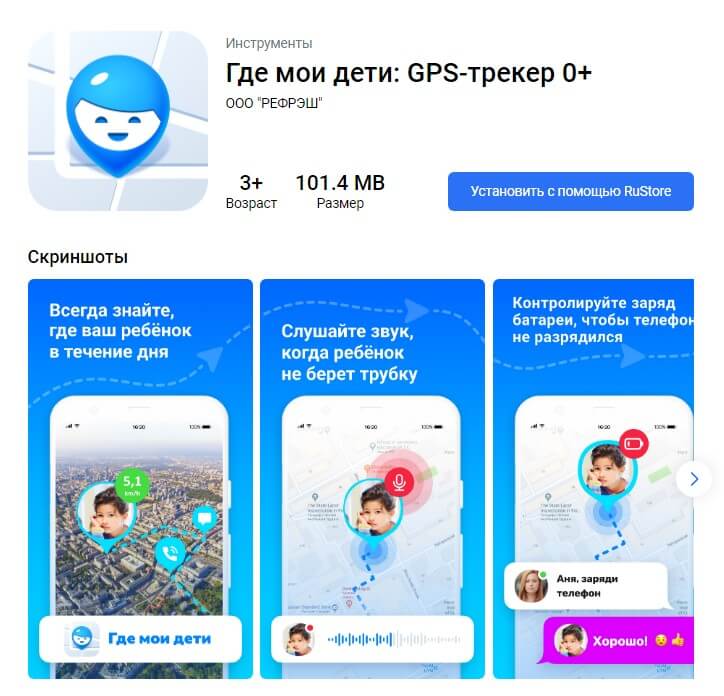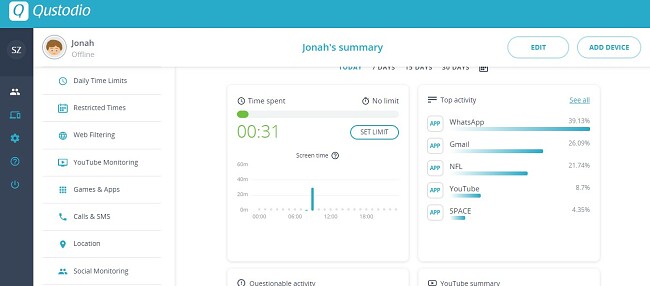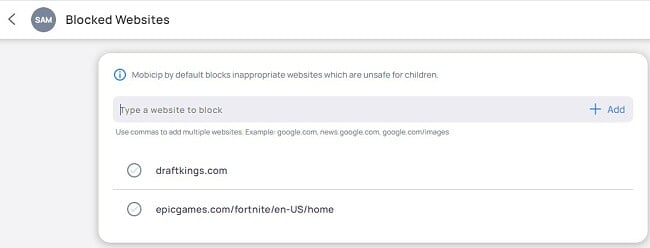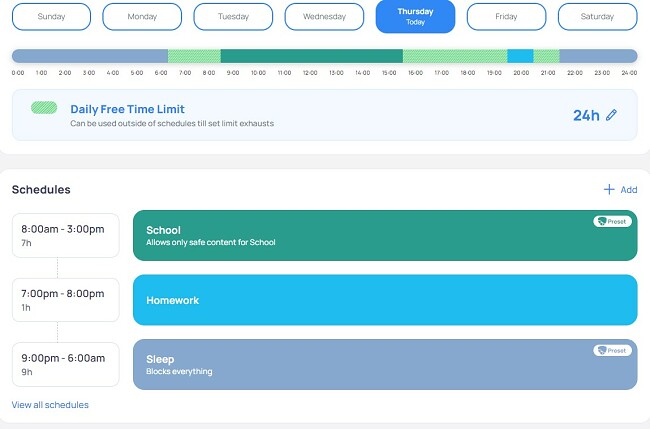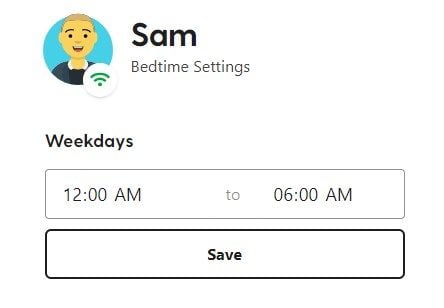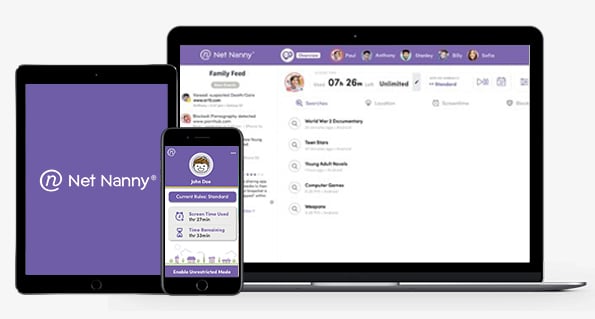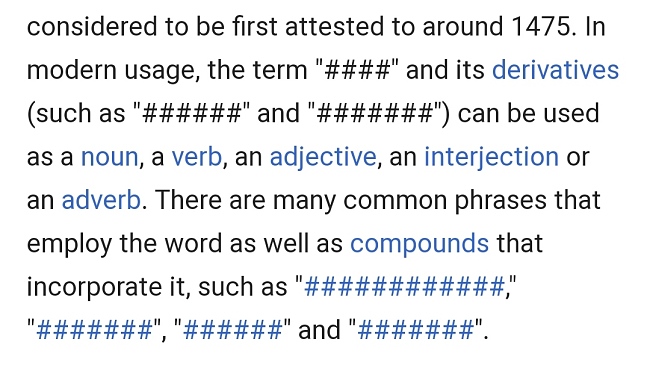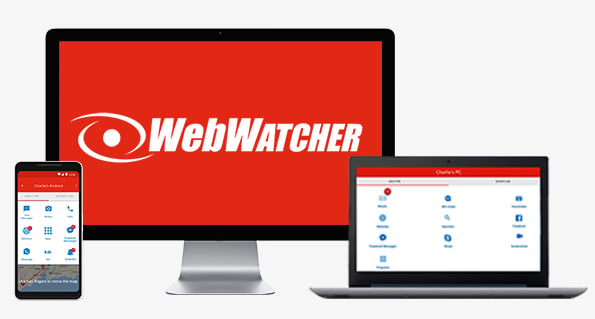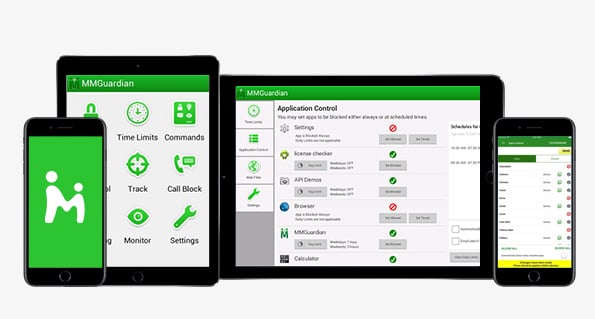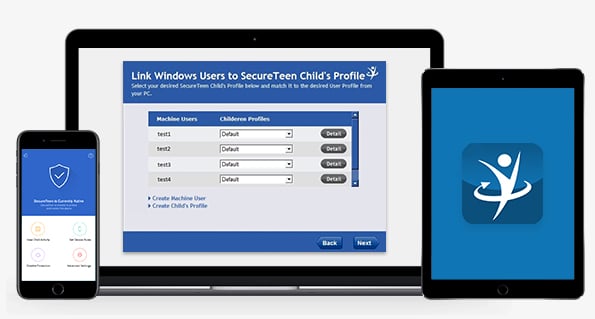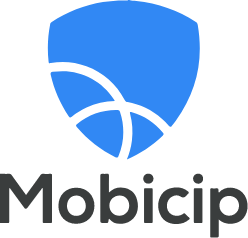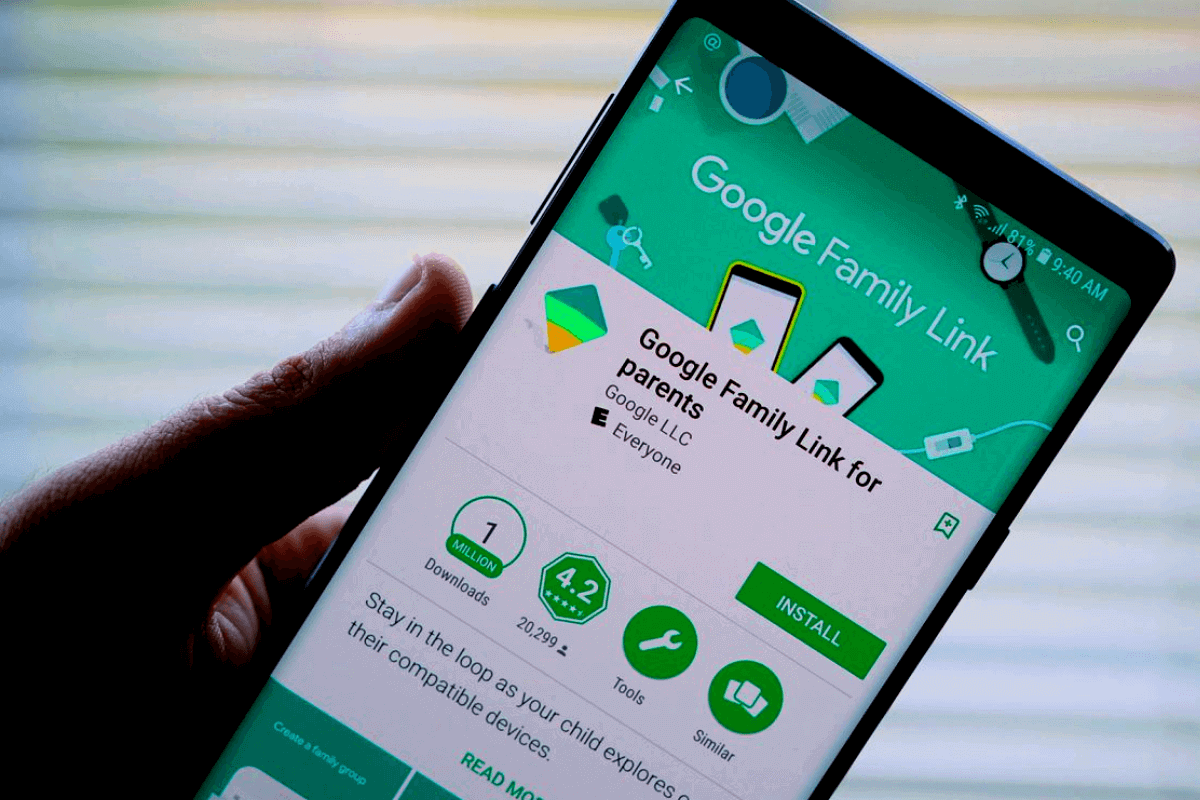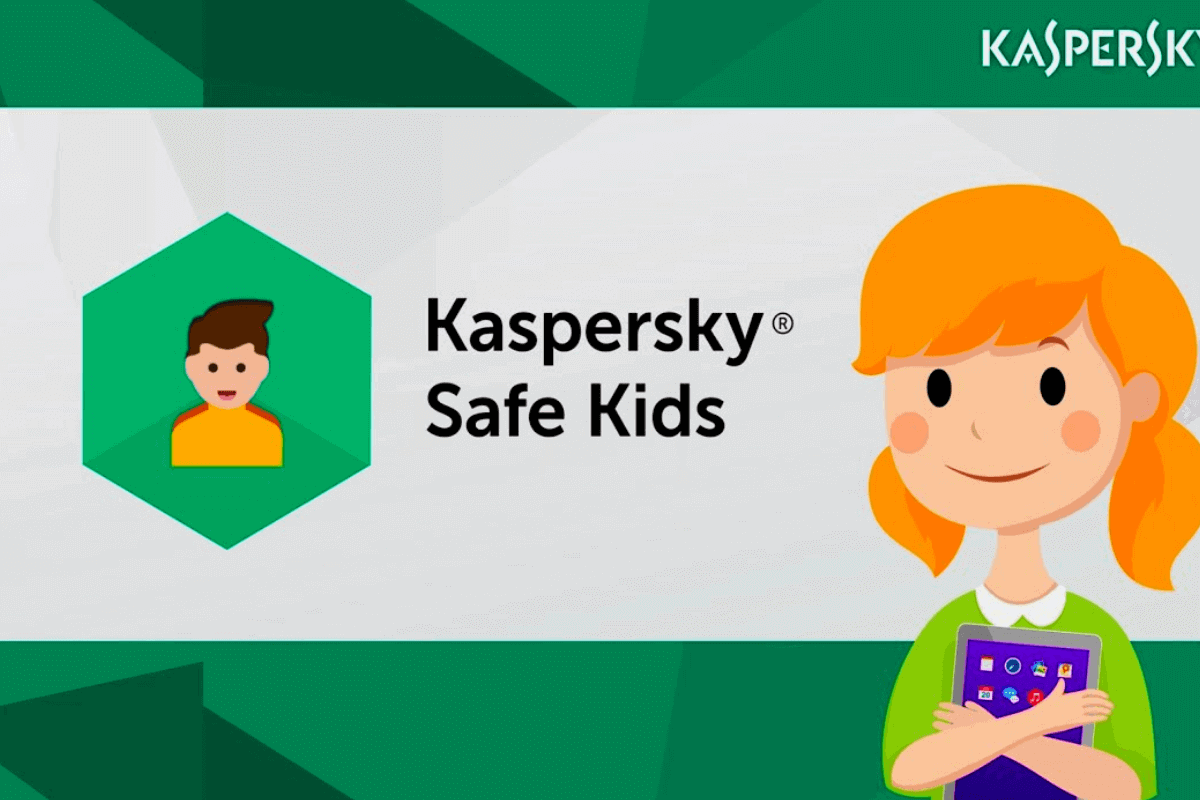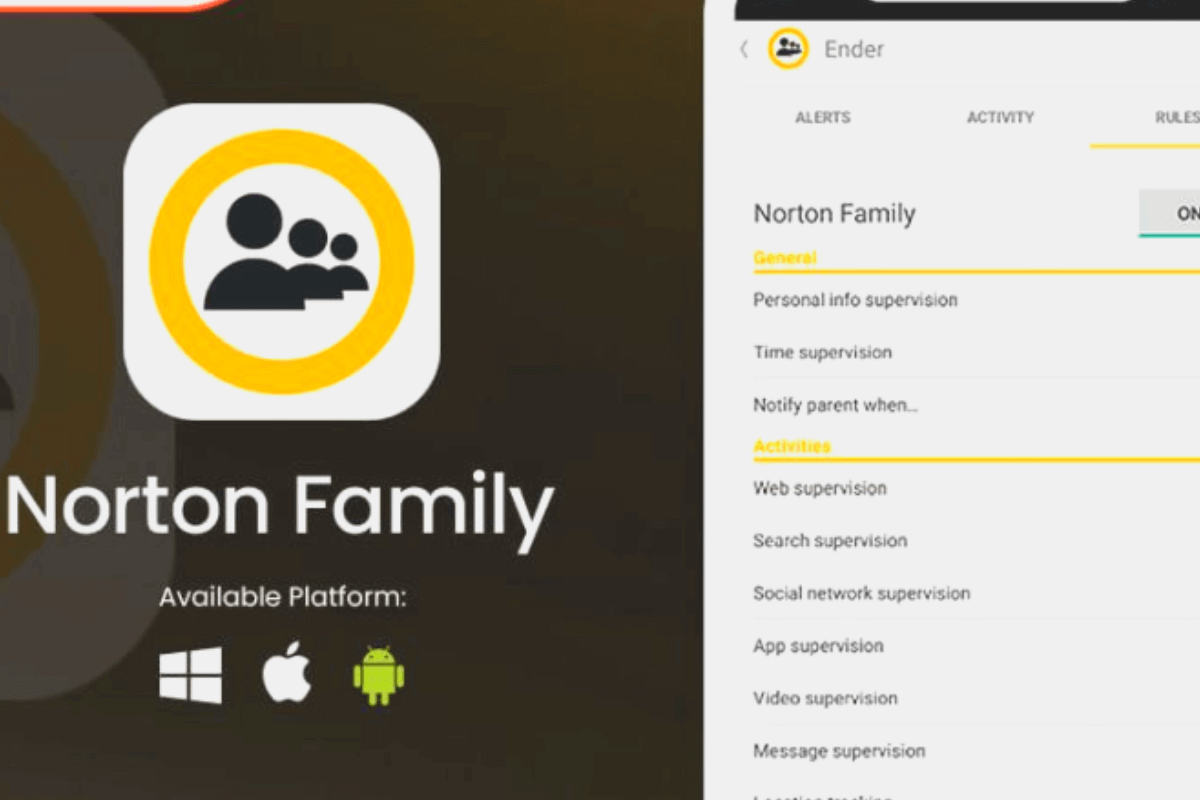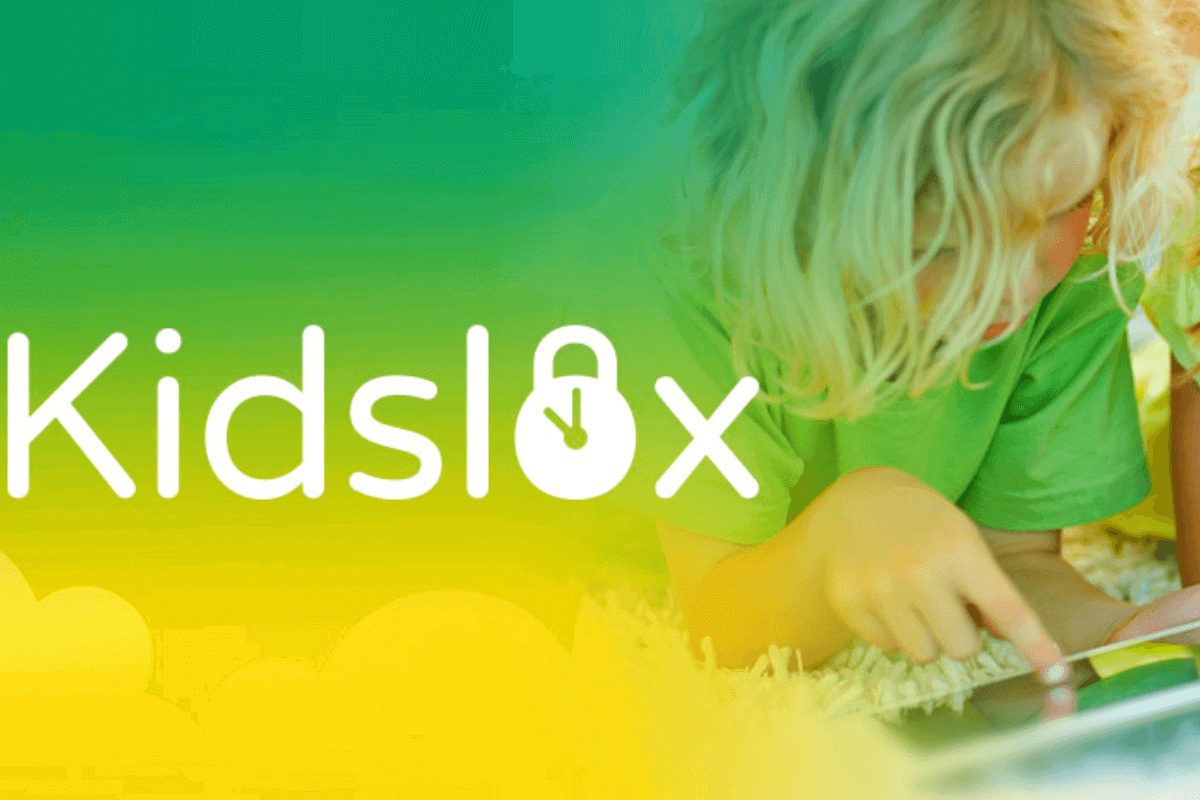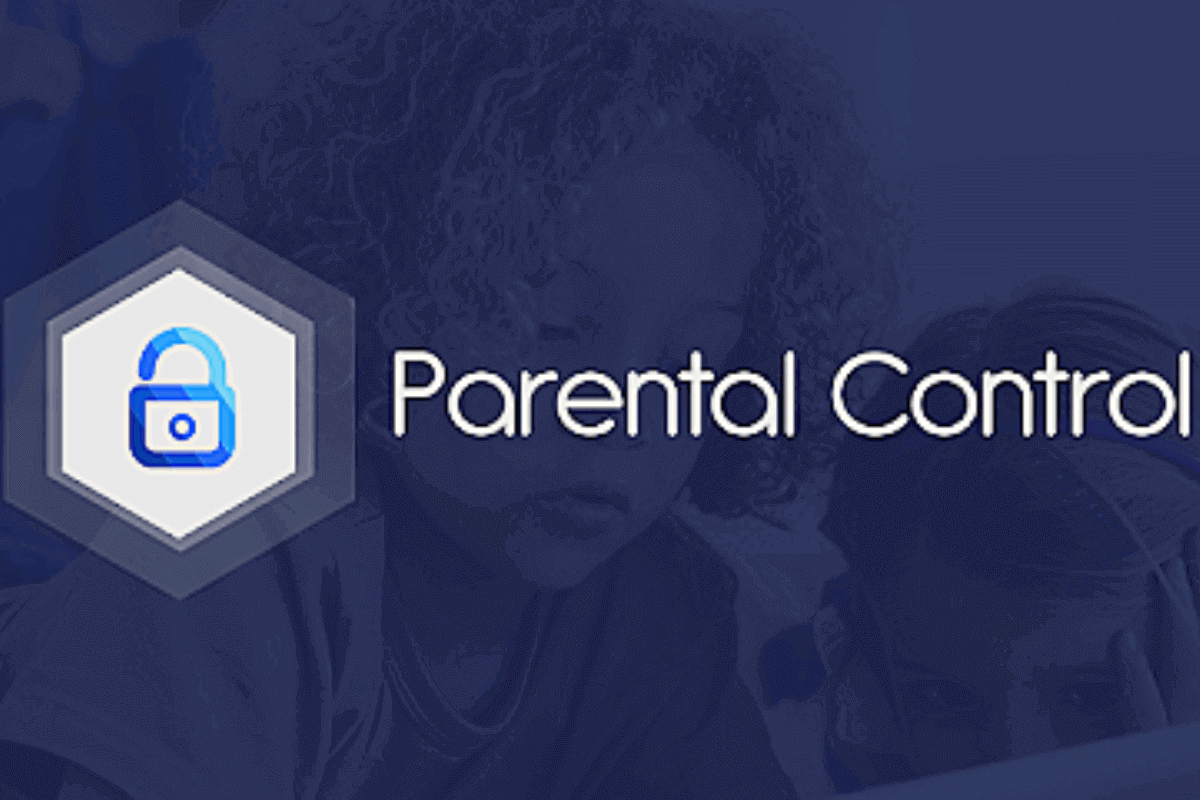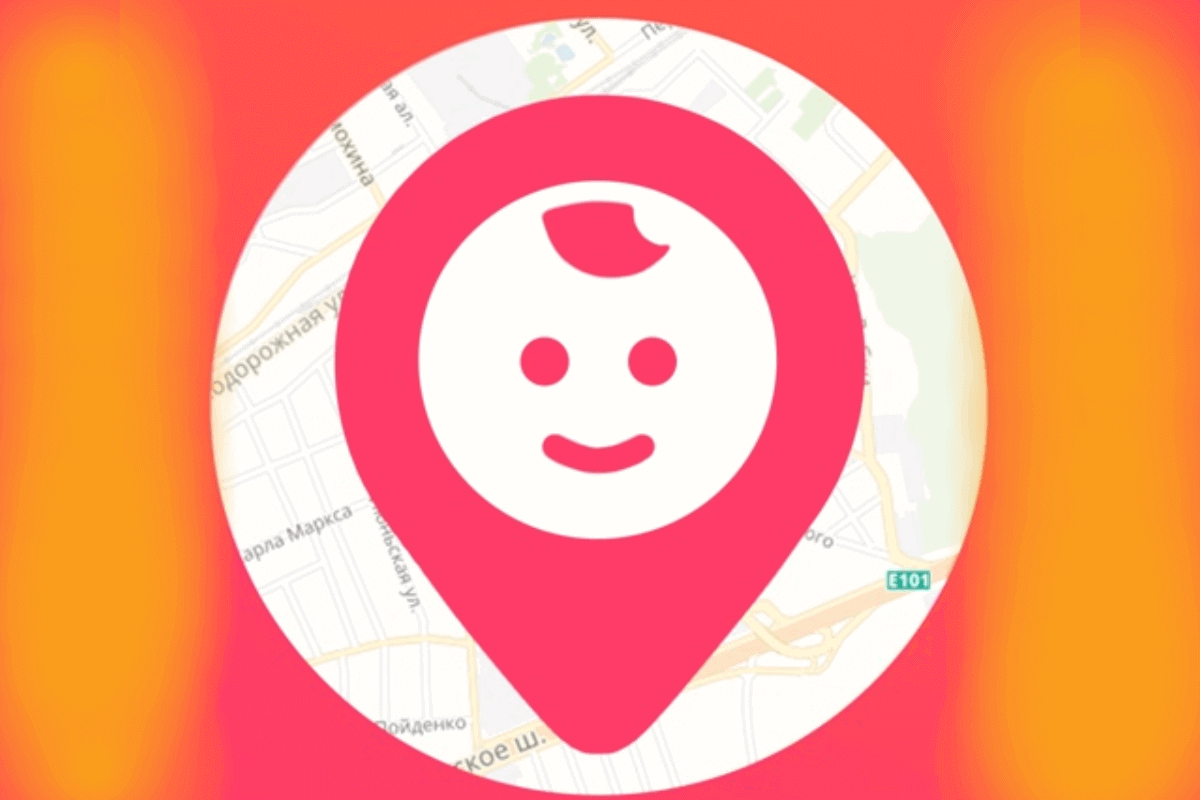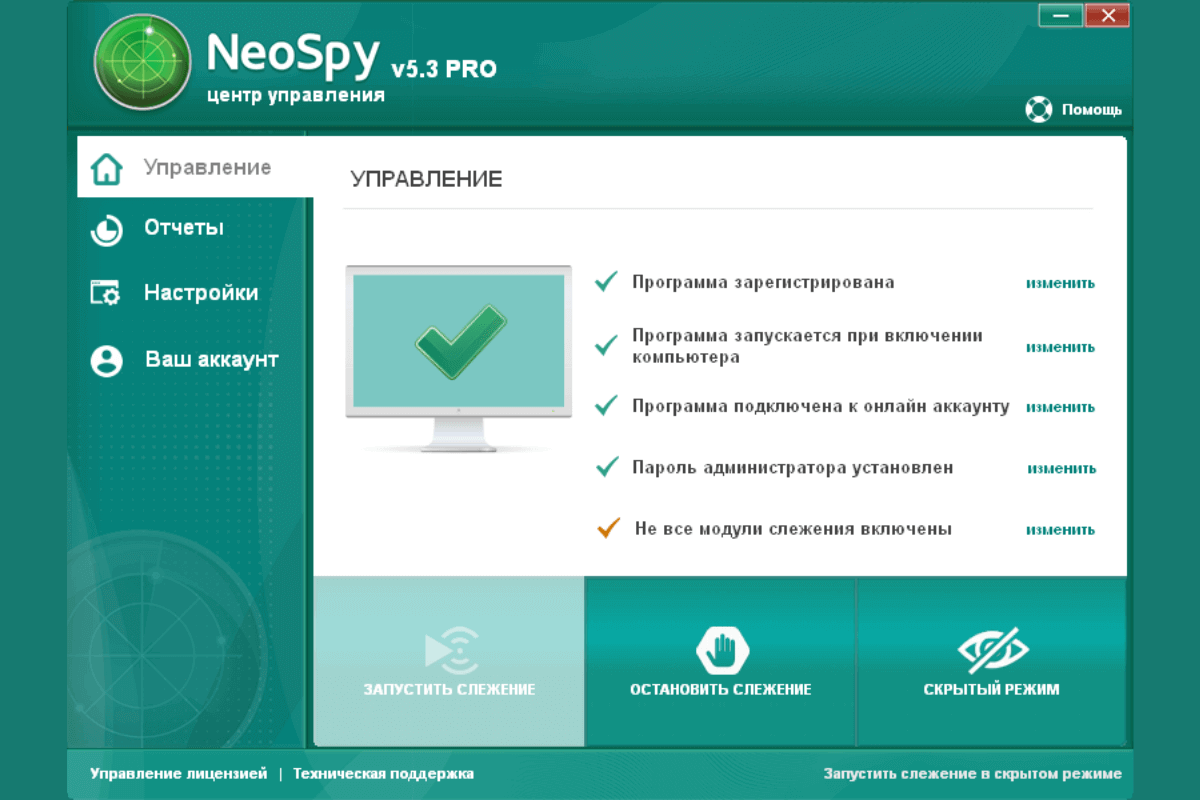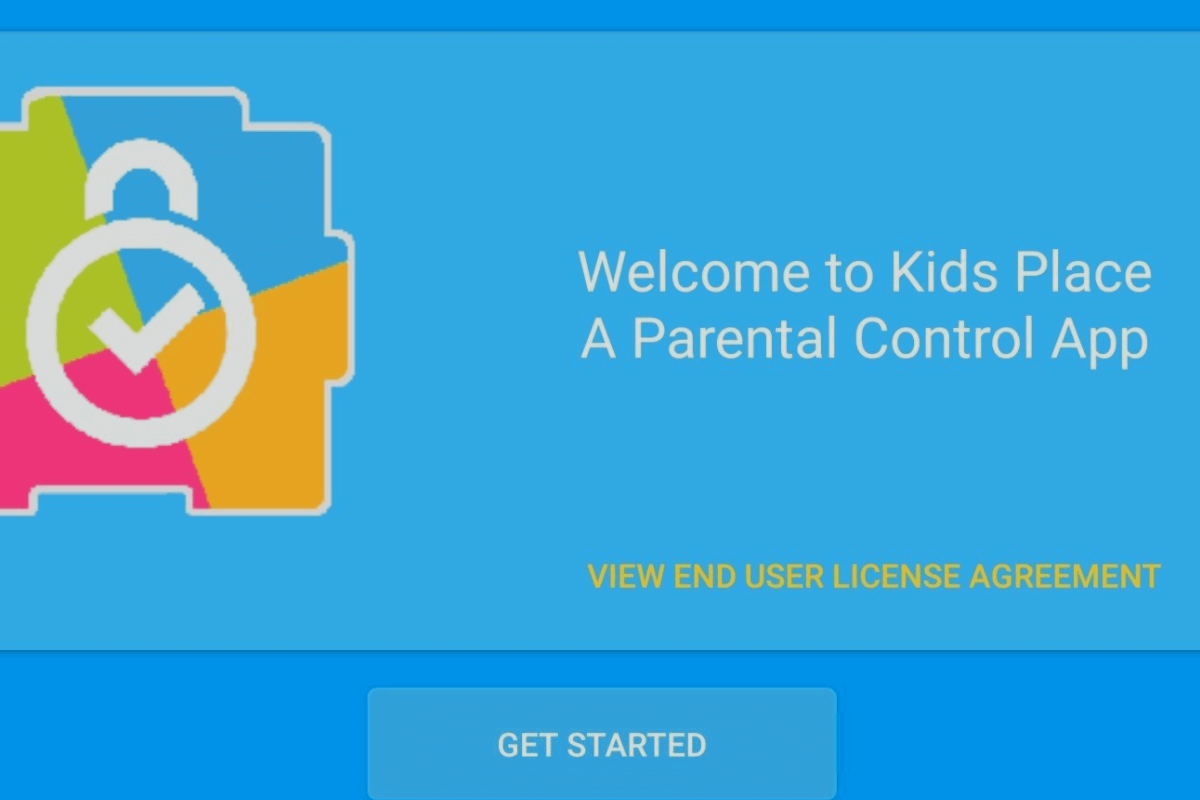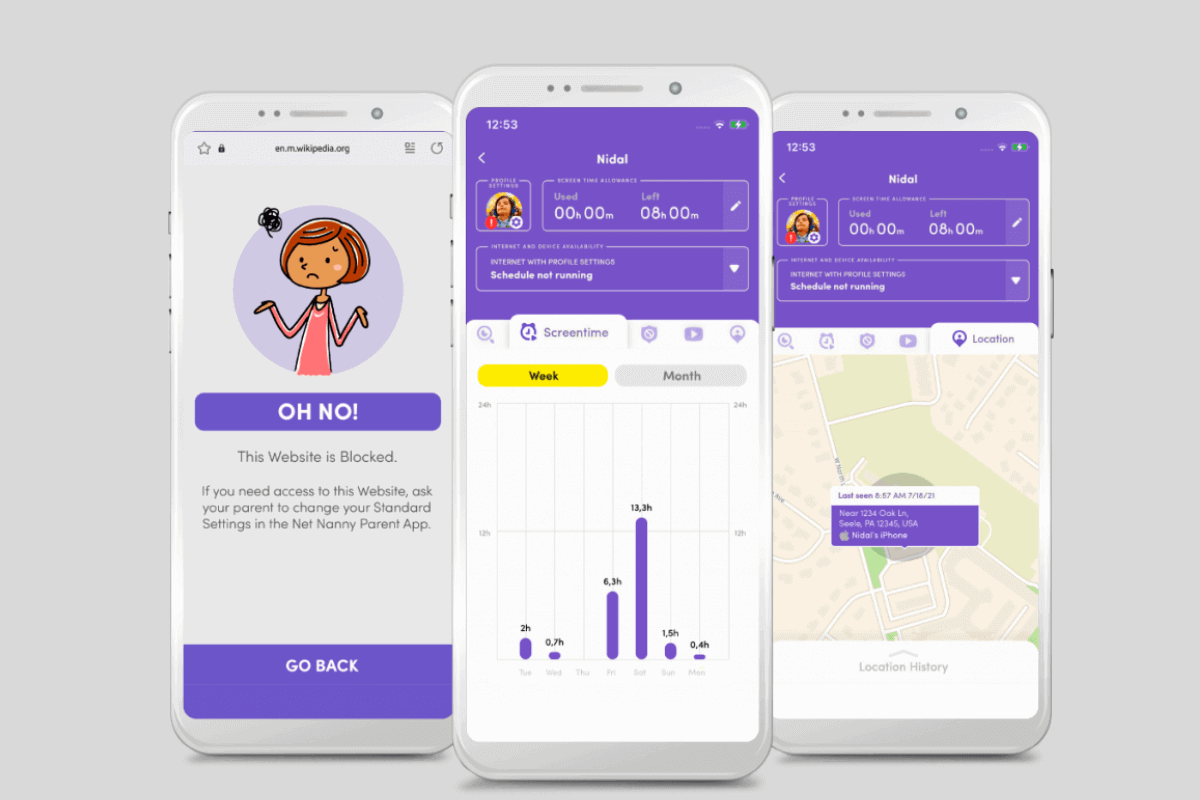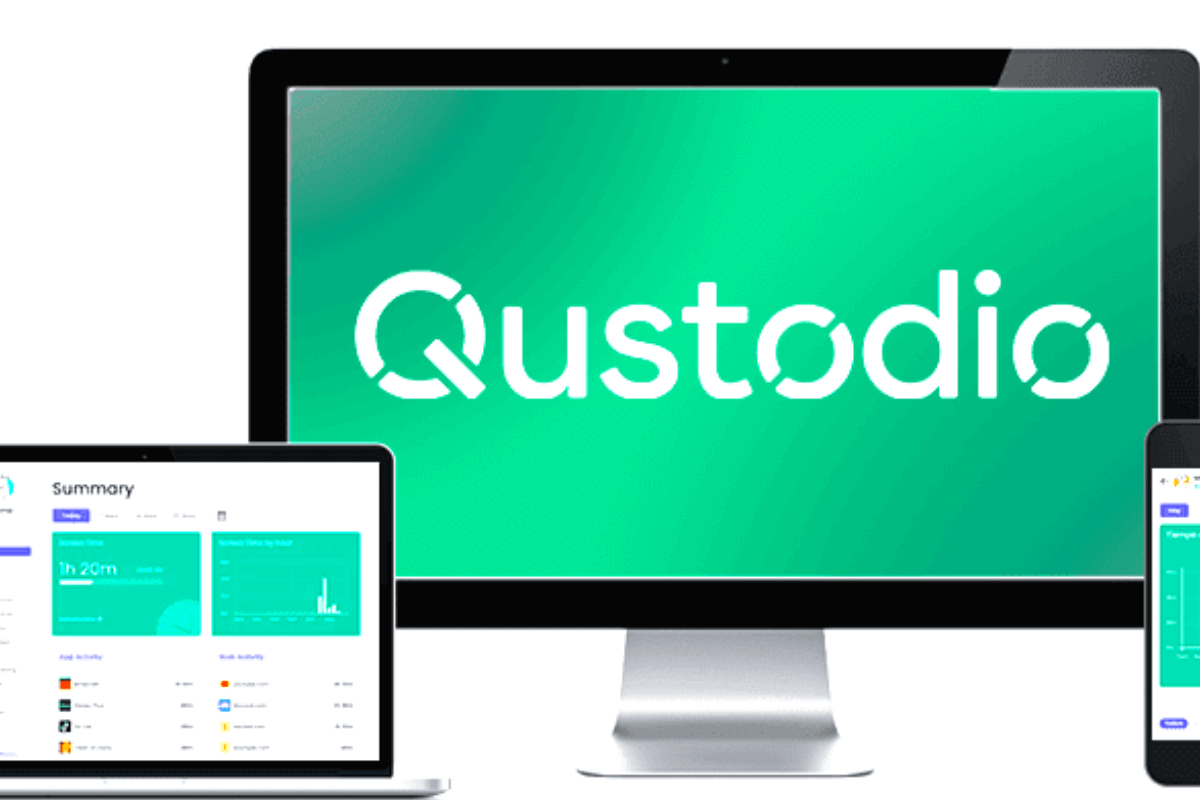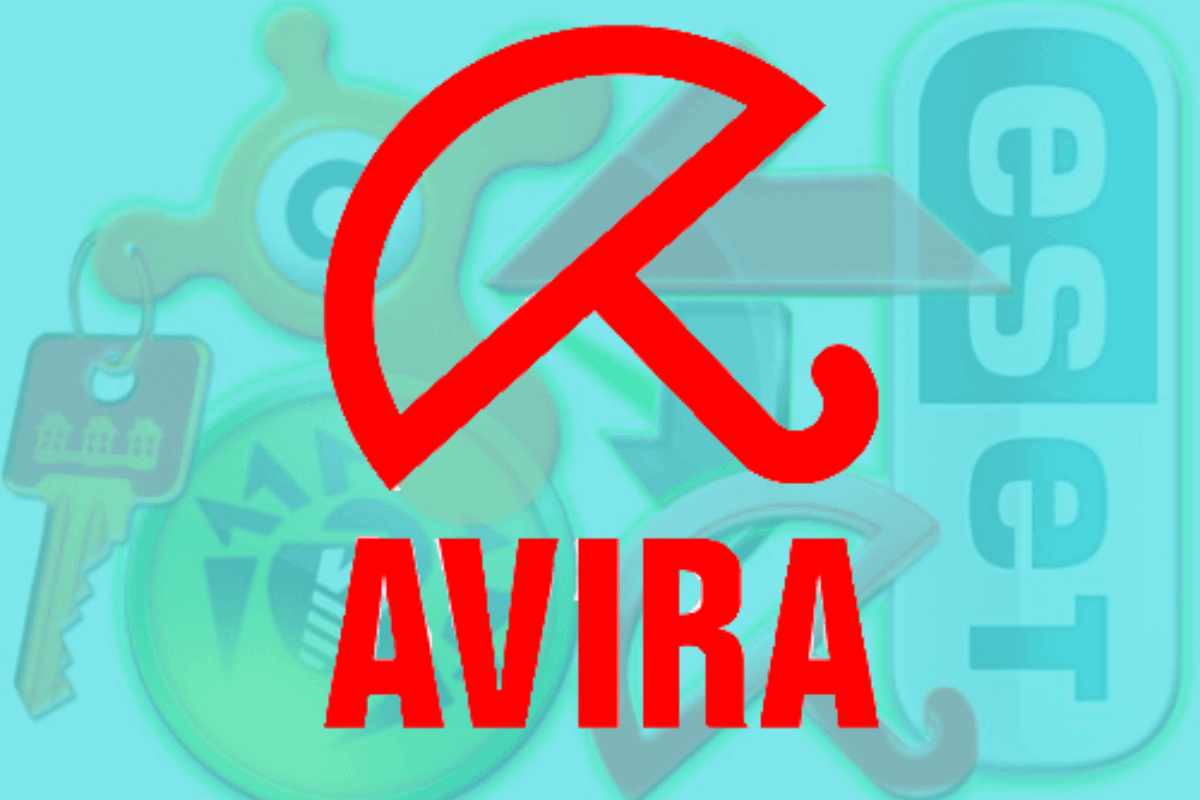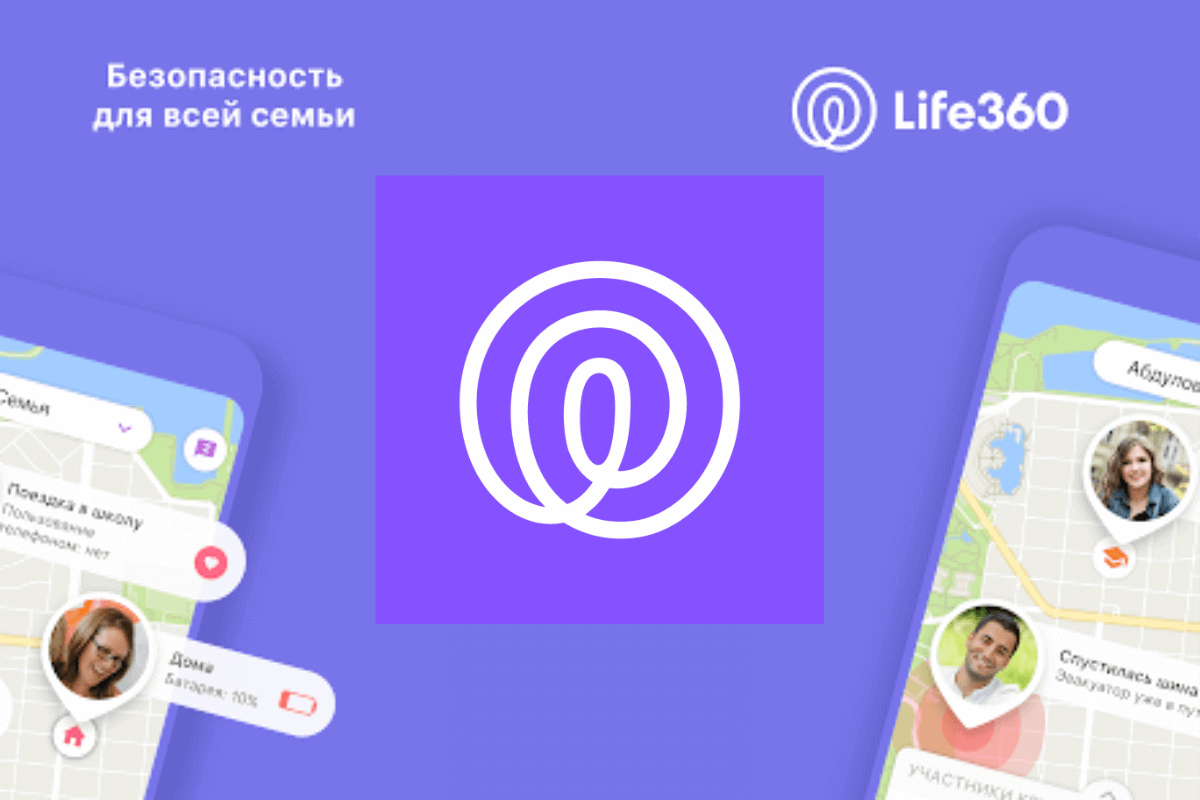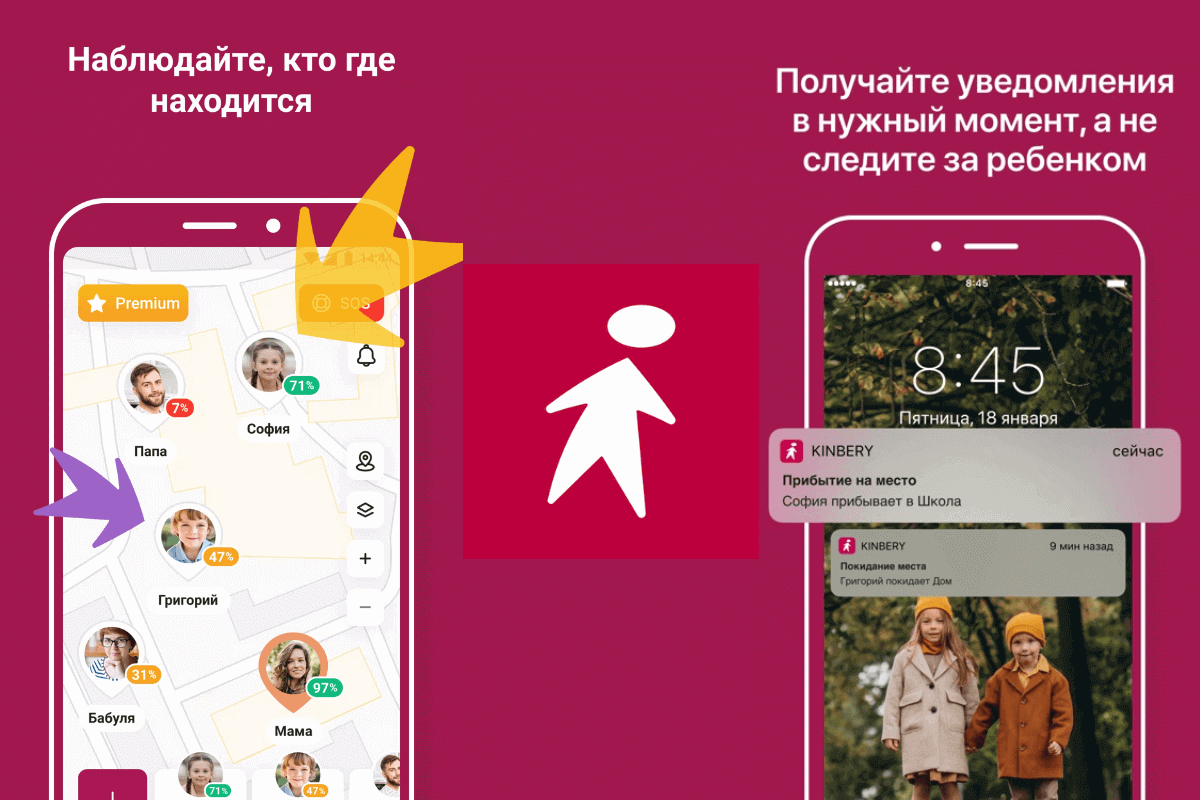Как защитить ребенка от опасных сайтов: включаем родительский контроль
На смартфоне, планшете, в телевизоре и в поисковой системе
Разобралась, как работает родительский контроль
Содержание
Родители часто беспокоятся, что ребенок проводит слишком много времени в мобильных играх и соцсетях, а в интернете может наткнуться на сайты со взрослым контентом. Эти проблемы поможет решить родительский контроль: с ним можно заблокировать на смартфоне контент, не предназначенный для детей, и ограничить использование приложений.
Что представляет собой родительский контроль:
- Встроенная функция на смартфоне или планшете.
- Приложение, которое устанавливается отдельно.
- Режим на сайте. Например, YouTube Kids — это отдельный сегмент YouTube, который содержит только детский контент.
Встроенный родительский контроль на Android
Режим родительского контроля есть на устройствах с версией Android 5.0 или более новой.
Что можно делать?
- Просматривать, какими приложениями и как долго пользуется ребенок, устанавливать временные лимиты.
- Блокировать устройство на расстоянии — например, когда пришло время делать уроки или ложиться спать.
- Ограничивать доступ к сайтам, не предназначенным для детей, в Google Chrome (в других браузерах фильтр нужно включать отдельно через их настройки).
- Включать безопасный поиск в браузере, чтобы в нем не отображались картинки и сайты для взрослых. Так ребенок не увидит вредный контент, даже если будет его искать.
- Отслеживать геолокацию ребенка, чтобы знать, дошел ли он утром до школы и где гуляет с друзьями.
- Контролировать покупки внутри игр и скачивание платных приложений в Google Play (правда, оплата через Google Play в России пока не работает).
На Android родительский контроль настраивается через Google-аккаунт. Интерфейс на примере Xiaomi POCO X3
Как настроить родительский контроль?
Возьмите телефон ребенка. Если на нем открыт ваш Google-аккаунт, выйдите из него и создайте отдельный детский профиль. Настраивайте родительский контроль вместе с ребенком: он должен будет дать свое согласие на включение функции.
- Зайдите в «Настройки» → Google → «Родительский контроль».
- Нажмите «Начать» → «Ребенок или подросток» → «Далее».
- Выберите аккаунт ребенка в меню.
- Нажмите «Далее». Теперь выберите в меню свой (родительский) аккаунт и войдите в него, чтобы настроить контроль от лица взрослого.
- Нажмите «Далее». Теперь ребенок должен дать согласие на использование родительского пароля и ввести пароль от своего аккаунта. Ваши аккаунты будут связаны как семейная группа.
- Нажмите «Далее» — система предложит настроить приложения, которыми может пользоваться ребенок. Выберите их и нажмите «Еще».
- Чтобы настроить фильтры поиска и разрешить скачивать контент из Google Play, по очереди зайдите во вкладки «Разрешение на скачивание и покупку», «Фильмы», «Игры и приложения», «Книги», «Фильтры» и выберите для каждой подходящий режим. По умолчанию ребенок не сможет устанавливать приложения и делать покупки сам — устройство всегда будет запрашивать разрешение у родительского аккаунта.
Встроенный родительский контроль на iOS
Режим родительского контроля есть на всех устройствах iPhone, iPad и iPod touch.
Что можно делать?
- Задавать время, в течение которого ребенку разрешено пользоваться приложениями.
- Убирать системные приложения с рабочего стола, чтобы дети не могли в них зайти. Например, если хотите, чтобы ребенок вообще не пользовался интернетом, можно скрыть браузер Safari.
- Блокировать возможность покупать приложения и оформлять платные подписки в App Store.
- Ограничить доступ к музыке, фильмам и книгам из iTunes с возрастным цензом — например, чтобы ребенок мог слушать только детские песни и смотреть только мультфильмы.
- Настроить фильтр веб-контента, чтобы ребенок не мог зайти на сайты для взрослых.
- Отключить возможность менять настройки конфиденциальности — например, чтобы ребенок не скрыл от родителей свою геолокацию, не поменял пароль на телефоне.
Как настроить родительский контроль? Активировать все функции родительского контроля через одну страницу не получится — нужно заходить в разные разделы «Настроек».
Чтобы ограничить время использования приложений:
- На устройстве ребенка перейдите в «Настройки» → «Экранное время».
- Нажмите «Использовать код-пароль» и задайте его. Цифры должны отличаться от тех, что используются для разблокировки телефона. Их нужно будет ввести, если захотите отключить или изменить ограничения. Чтобы ребенок не снял лимит, не сообщайте ему код.
- Перейдите в раздел «Лимиты приложений» → «Добавить лимит». Введите код-пароль, выберите приложения, доступ к которым нужно ограничить.
- Задайте время и дни использования — например, чтобы ребенок мог играть в мобильные игры только два часа по выходным.
- Если нужно установить свой лимит для каждой игры или социальной сети, в меню выбирайте их по отдельности.
- Потяните ползунок «Блокировка в конце лимита». Нажмите «Добавить».
С помощью кода-пароля можно менять настройки родительского контроля. Интерфейс на примере iPhone XR
Чтобы заблокировать доступ ко «взрослому» контенту и сайтам:
- На устройстве ребенка перейдите в «Настройки» → «Экранное время».
- Нажмите «Контент и конфиденциальность» → «Ограничения контента».
- В разделе «Разрешенный контент магазина» по очереди перейдите во вкладки «Музыка, подкасты и новости», «Фильмы», «Телешоу», «Книги» и в каждой выберите возрастной ценз из списка: «0+», «6+», «12+».
- Теперь перейдите во вкладку «Веб-контент». Если выбрать режим «Без сайтов для взрослых», фильтр будет автоматически блокировать ресурсы по домену и ключевым словам, которые связаны с ненормативным контентом. Вы также можете сами добавлять любые сайты, к которым хотите ограничить доступ, — например, заблокировать все соцсети.
- Если выбрать «Разрешенные веб-сайты», ребенок сможет заходить только на те страницы, которые вы вручную добавите в список, например в школьный электронный дневник. Остальные сайты будут заблокированы.
Чтобы поменять настройки контента, тоже понадобится код-пароль. Интерфейс на примере iPhone XR
Чтобы отслеживать геолокацию ребенка:
- Убедитесь, что на устройстве ребенка включен интернет. Зайдите в «Настройки» → «Конфиденциальность». Потяните вправо ползунок «Службы геолокации», чтобы он стал зеленым.
- Теперь перейдите в раздел «Поделиться геопозицией» и потяните вправо ползунок. То же самое сделайте в разделе «Найти iPhone», в пунктах «Найти iPhone» и «Сеть Локатора», чтобы отслеживать устройство ребенка, даже если на нем нет интернета.
- Потяните вправо ползунок «Последняя геопозиция» — если телефон ребенка разрядится, вы будете видеть последнее сохраненное местоположение.
- Перейдите на рабочий стол, запустите системное приложение «Локатор». В нем зайдите в раздел «Я» и нажмите «Делиться геопозицией».
- В приложении в разделе «Люди» нажмите «Начать делиться геопозицией» и добавьте ваши контакты, чтобы видеть гаджет ребенка на своем устройстве.
- Чтобы отслеживать местоположение ребенка, на своем Apple-устройстве зайдите в приложение «Локатор».
В настройках можно выбрать, у каких приложений есть доступ к геолокации ребенка. Интерфейс на примере iPhone XR
Родительский контроль через приложения
У встроенного родительского контроля есть несколько недостатков. Например, на Android нельзя проверить историю браузера ребенка, а на iOS отслеживать геолокацию получится, только если и у вас, и у ребенка iPhone. Чтобы избежать этих ограничений, можно установить отдельное приложение для родительского контроля. Показываем самые популярные сервисы для iOS и Android.
Kaspersky Safe Kids
Это бесплатная программа от антивируса Kaspersky. Она ограничивает доступ к вредоносным сайтам, блокирует нежелательные поисковые запросы в браузере и на YouTube, контролирует время использования приложений. В платной версии можно отслеживать геолокацию и очертить на карте безопасную зону — например, ваш двор. Если ребенок выйдет за его пределы, вам придет уведомление.
Как установить: Google Play, App Store либо по ссылке на сайте приложения.
Из-за ограничений оплаты в Google Play сейчас можно скачать только бесплатную версию, премиум-тариф доступен на сайте Kaspersky.
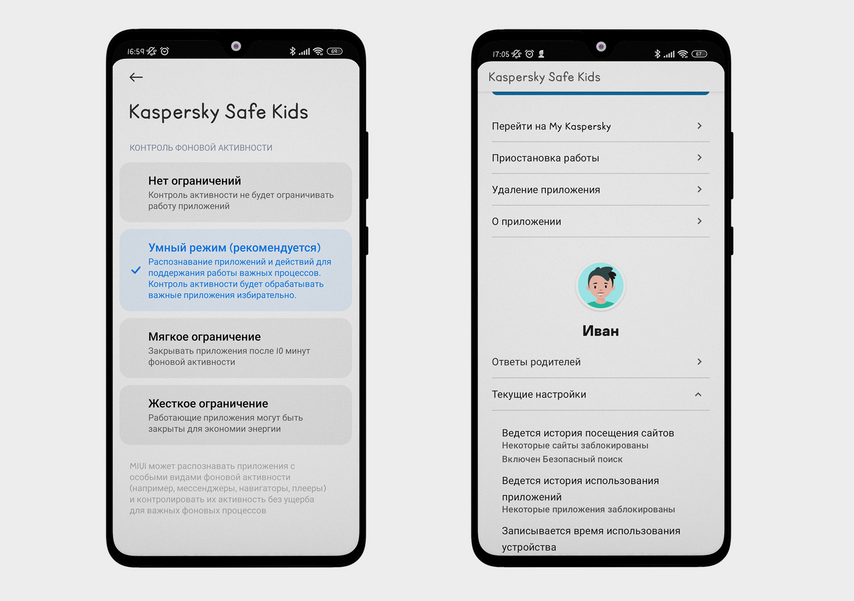
В настройках можно выбрать режим контроля — умный, мягкий или жесткий. Интерфейс на примере Xiaomi POCO X3
Family Link
Официальное полностью бесплатное приложение от Google. Оно подойдет, если у вас iPhone, а у ребенка Android либо у вас обоих Android. Программа устанавливает лимиты на приложения и отслеживает местоположение. Она также анализирует, какими сервисами и как долго пользуется ребенок, и присылает отчеты, если вы хотите контролировать время ребенка в телефоне, но не задавать строгие ограничения. Через Family Link можно создать семейную группу Google-аккаунтов и добавлять общие способы управления скачанным контентом — например, ребенок присылает запрос на установку игры из Google Play, а вы принимаете или отклоняете его.
Как установить: через Google Play или App Store либо по ссылке на сайте приложения. Обратите внимание, что есть две версии приложения Family Link: одна для вашего устройства, другая — для телефона ребенка. При установке сервис предложит выбрать режим.
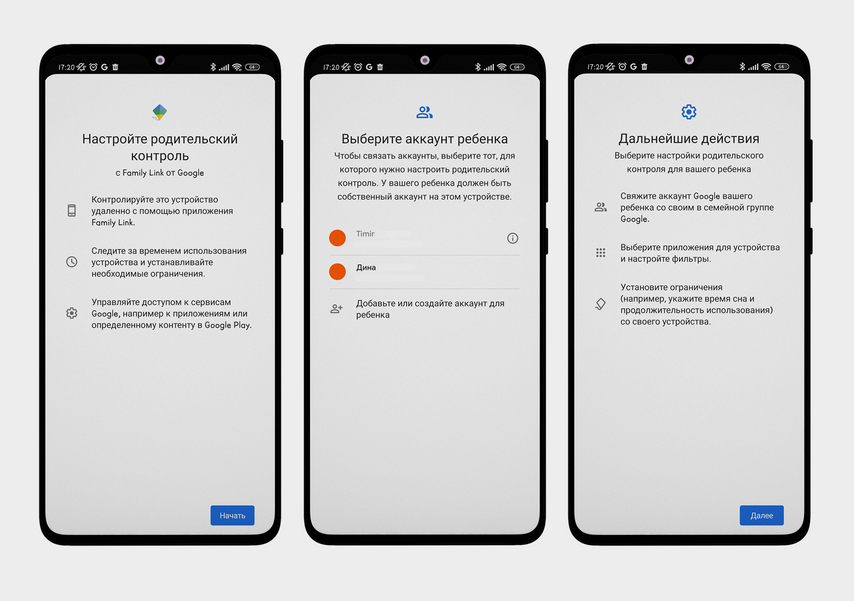
Family Link настраивается через Google-аккаунт. Интерфейс на примере Xiaomi POCO X3
Kid Security
Показывает статистику использования приложений, отслеживает геолокацию и историю перемещения ребенка. В премиум-версии можно удаленно прослушивать звуки вокруг него, чтобы понять, с кем он находится. Если телефон ребенка на беззвучном режиме и он не слышит ваш звонок, можно послать ему звуковой сигнал.
Как установить: через Google Play или App Store либо по ссылке на сайте приложения.
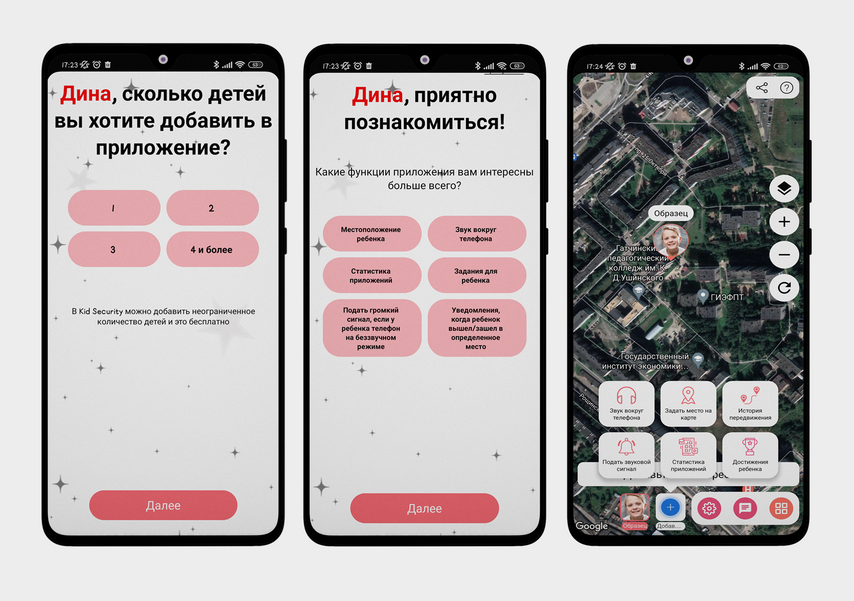
В приложении можно добавить несколько детей. Интерфейс на примере Xiaomi POCO X3
Родительский контроль на сайтах
Если у ребенка еще нет собственного смартфона, можно настроить родительский контроль на отдельных сервисах, которыми он пользуется с вашего устройства — телефона, планшета, ноутбука или телевизора.
Кинопоиск
Нажмите на фото аккаунта в правом верхнем углу, выберите «Добавить детский профиль», укажите имя сына или дочери и возрастную категорию фильмов. После этого под вашей аватаркой появится профиль ребенка — нажмите на него, чтобы зайти в безопасный режим. Теперь ребенок не запустит случайно боевик или ужастик.
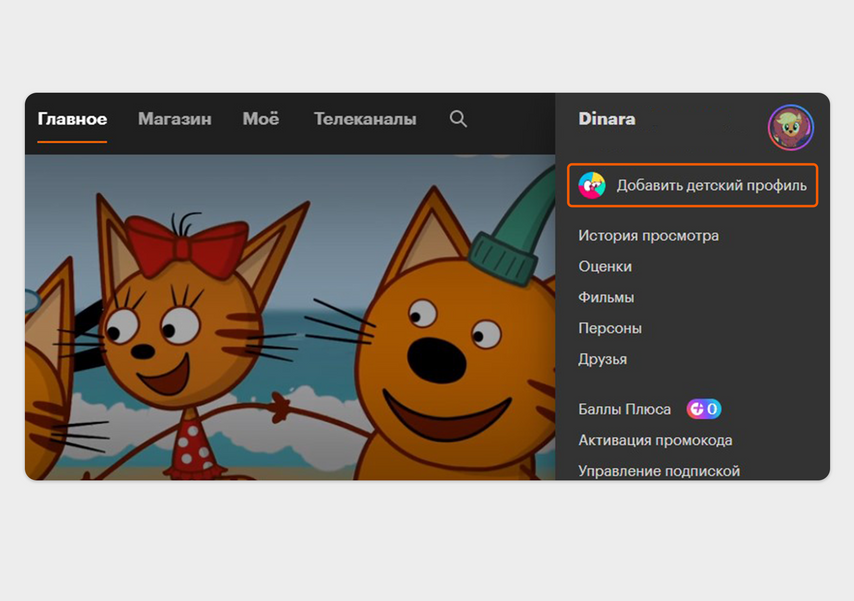
Детский режим активируется справа на панели профиля
YouTube
Войдите в аккаунт YouTube, нажмите на фото профиля, прокрутите меню до конца и перейдите в раздел «Безопасный режим». Чтобы включить его, потяните ползунок вправо. Можно также скачать на смартфон, планшет, Smart TV отдельное приложение YouTube Kids или пользоваться его веб-версией. В сервисе собраны только детские каналы с мультфильмами и развлекательными видео.
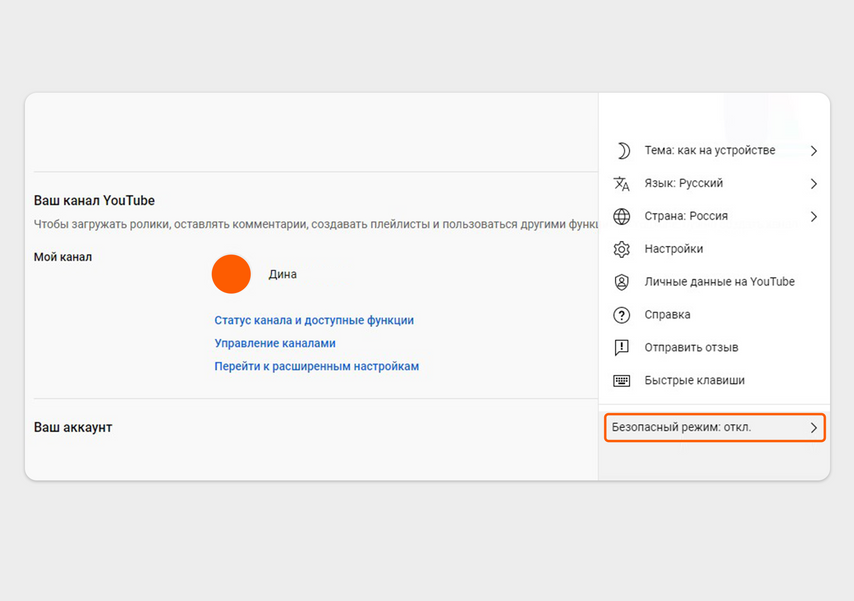
Безопасный режим будет действовать только в том браузере, через который его включили
Поисковая система Google
Дети до 13 лет не могут сами завести себе Google-аккаунт — это должны сделать родители в приложении или на сайте Google Families. Создав ребенку профиль, перейдите на поисковую страницу Google в браузере. Найдите внизу экрана «Настройки» → «Настройки поиска». Поставьте галочку в графе «Безопасный поиск». Теперь в результатах выдачи не будут показываться картинки, видео и ссылки, связанные с ненормативным контентом.
Режим поиска привязан к Google-аккаунту, через который его настраивали. Если активировать безопасный поиск на компьютере, на телефоне с той же учетной записью он тоже включится. А если вы выйдете из профиля ребенка и зайдете в свой, поиск будет обычным.
Раздел «Настройки» находится внизу страницы
Поисковая система Яндекса
В Яндекс-аккаунте ребенка перейдите на страницу «Настройка» → «Поиск» и в блоке «Фильтрация» выберите режим «Семейный поиск». Нажмите «Сохранить». Теперь из результатов выдачи будет исключен контент с нецензурной лексикой и другие сайты для взрослых.
Как и в случае с Google, безопасный поиск распространяется только на тот аккаунт, с которого его активировали. Чтобы не менять постоянно настройки, используйте отдельные профили для себя и ребенка.
Вкладка «Настройка» находится в меню под профилем на панели справа
Родительский контроль: коротко
- На Android и iOS есть встроенный режим родительского контроля, который можно включить через «Настройки». Им удобно пользоваться, если у вас и ребенка гаджеты одной операционной системы, иначе могут быть доступны не все функции.
- Если у вас iOS, а у ребенка Android или наоборот, можно установить отдельное приложение.
- Родительский контроль можно настроить не только на планшете и смартфоне, но и прямо в сервисах и приложениях: онлайн-кинотеатрах, поисковых системах и на отдельных сайтах.
Что из этого действительно работает, а что нет, читайте мнения родителей.

Родительский контроль – приложение или программа, ограничивающая те или иные функции гаджетов: смартфонов, ноутбуков.
Приложения для родительского контроля используют, чтобы оградить ребенка от неблагоприятных сайтов и длительного пребывания в интернете или играх.
Когда виртуальный мир засасывает не только тебя, но и твоего ребёнка, начинаешь задумываться о безопасности. А что он там читает? С кем переписывается и какие видео смотрит? При первых угрозах родитель неистово бросается в атаку с виртуальным врагом, отсекая нежелательный контент. Сегодня мы расскажем об оружии для родителей не массового поражения. О мобильных приложениях для родительского контроля.
Отключайте беззвучный режим удаленно, смотрите, где находится ребенок в течение дня и слушайте звук вокруг его гаджета с приложением «Где мои дети». Скачайте его прямо сейчас из Appstore или Google Play.
Содержание:
- Родительский контроль на Android
- Родительский контроль на iOS
- Приложения для родительского контроля
- Как выбрать приложение для родительского контроля?
- Приложения с широким функционалом
- Программы-трекеры
- Родительский контроль: программы — «оболочки»
- Родительский контроль: сетевые фильтры
- Лучшие приложения для родительского контроля
- Советы родителям
Как установить родительский контроль на Android
Prostock-studio/Shutterstock.com
Мобильные операционный системы сами по себе обладают минимальным набором функций наблюдения и будут действенны разве что для маленьких детей. А тех, кто уже освоил азы веб-сёрфинга, придётся контролировать более совершенными методами.
В случае с системой Android, ограничители имеют большую глубину, могут автоматически выйти из приложения, запретить загрузку нежелательных файлов. Внутри самой системы фильтры настраиваются только на уровне магазина Google Play. Для этого нужно включить в настройках функцию «Родительский контроль».
Платформа позволяет настроить фильтры контента в зависимости от возраста ребёнка. Выставив число от 0 до 18, можно указать, какой контент должен быть доступен с устройства. Проблема в том, что ребёнок, научившись пользоваться другими браузерами, легко обойдет запрет.
Родительский контроль на iOS
Prostock-studio/Shutterstock.com
Родительский контроль на айфоне не позволяет сторонним продуктам участвовать в управлении устройством. Но здесь стоит отметить, что контроль на этой операционной системе проработан на 100%.
На смартфонах под управлением iOS эффективно работают функции «Экранное время» и «Ограничение конфиденциальности и контента». Родители могут установить возрастной ценз, блокировать опасный и потенциально опасный контент, ограничить доступ к программам, запретить покупки в электронном магазине Apple.
Стандартное приложение бесплатно. Минус в том, что у родителей не будет возможности установить временные ограничения, как с помощью гаджета, так и удалённо.
Приложения для родительского контроля
Обычно приложение устанавливается только на телефон ребёнка. При этом может быть создан отдельный рабочий стол, с одобренными приложениями и функциями. Другой вариант – полный запрет или предупреждение при использовании нежелательного софта.
Инструменты родительского контроля в приложениях
Prostock-studio/Shutterstock.com
- Ограничение времени пользования гаджетом. Допустим, ребёнок вернулся из школы в 14:00, и чтобы ничего не отвлекало от выполнения домашнего задания, установите ограничение на выход в Интернет, например, до 8 вечера.
- Ограничение использования приложений. Родители могут запретить ребёнку играть в игры, содержащие сцены насилия или эротические элементы; ограничить установку программ, предлагающих электронные покупки, ставки и другие денежные операции.
- Веб-фильтрация. Эта функция на разных устройствах и приложениях реализуется несколькими способами. Чаще всего программа имеет доступ к базе данных, где содержатся нежелательные для детей ресурсы, и автоматически их блокирует. Особенность в том, что не все браузеры поддерживают эту функцию.
- Отслеживание местоположения. Приложения позволяют узнать не только где ребёнок находится в данный момент, но и посмотреть историю перемещений за месяц. В отдельных случаях программа оповещает родителей, что ребёнок вышел за пределы доверительной локации или подобрался к нежелательным районам (рынки, вокзалы, заброшенные заводы и т.д.).
- Контроль общения. Здесь функционал различается от приложения к приложению. Одни позволяют родителю увидеть только список звонков, другие – читать СМС-сообщения и слушивать телефонные звонки, третьи – дадут знать, что происходит в переписке в социальных сетях.
- SOS. Такой сигнал встроен в саму операционную систему. Если нет, помогут специальные приложения с такой функцией. Ребёнок может подать сигнал, что попал в беду, и родители узнают, где он находится.
Как выбрать приложение для родительского контроля?
Prostock-studio/Shutterstock.com
У большинства родителей не хватает времени и знаний, чтобы выбрать подходящее для их семьи приложение. Никто ведь не будет спорить, что приглядывать за первоклашкой и выпускником нужно по-разному. К тому же выбор зависит от платформы, на которой работает смартфон.
Мы сэкономили ваше время, изучили актуальные исследования экспертов, разделили приложения по классам и выбрали среди них варианты, заслуживающие внимания.
Приложения с широким функционалом
Лучшее приложение: Kids360
Новейшее приложение от российских разработчиков и создателей «Где мои дети». Обладает широким функционалом, который позволяет оберегать ребёнка от нежелательного контента и ограничивать время использования гаджета.
Kids360 даёт доступ к аналитике использования приложений, то есть вы будете знать, где больше всего «зависает» ваш ребёнок. Позволяет вводить временные ограничения (screen time), составлять расписание (в какое время и в какие приложения ребёнок может заходить или играть), управлять доступом к приложениям.
Из минусов: Ограниченный доступ к функциям в бесплатной версии приложения.
Стоимость месячной и годовой подписок: 169 рублей и 990 рублей соответственно.
Kaspersky Safe Kids
Российское приложение скачали в «Play Market» около миллиона раз. Существует бесплатная версия, которая блокирует опасные сайты и контент, обеспечивает безопасный поиск в Интернете, контролирует использование приложений, ограничивает время использования устройства. Купив премиум-версию, пользователи получают дополнительные возможности по геомониторингу ребёнка и отчёты об онлайн-привычках.
Из минусов: Снижение быстродействия телефона. Об этом говорят отзывы в Google Play.
Стоимость годовой подписки: 900 рублей.
Android: https://play.google.com/
iOS: https://itunes.apple.com/
Видео разработчиков:
Norton Family Parental Control
Главный конкурент Касперского. Приложение отмечено множеством профессиональных наград. Главный плюс – родительский контроль установленных приложений, запросов, загрузок. Родители получают предупреждения об активности детей и могут дистанционно заблокировать устройство (актуально для Android). Недавно корпорация Google изменила политику, и контроль СМС и звонков стал недоступен.
Из минусов: Высокая цена. Но перед приобретением можно бесплатно опробовать на протяжении 30 дней.
Стоимость годовой подписки: 1240 рублей.
Android: https://play.google.com/
iOS: https://itunes.apple.com/
ESET Parental Control
Предлагается «джентельменский» набор функций: контроль приложений и времени, проведённого у экрана. В платной версии добавлена веб-защита и определение местоположения. Также оно может собирать данные о действиях маленьких детей и направлять сведения родителям.
Из минусов:
Пользователи отмечают, что на некоторых моделях андроид-телефонов программа “зависает”. А при отсутствии подключения к Интернету и вовсе не работает. Так что родителям придётся выбрать подходящий тариф сотового оператора и постоянно следить, чтобы на нём не закончились деньги.
Доступен вариант удалённой настройки работы приложения мастером компании. Стоимость в пределах 1 тысячи рублей.
Стоимость годовой подписки: 999 рублей (для 1 устройства).
Android: https://play.google.com/
Kidslox
Приложение устанавливает лимиты экранного времени и расписание, блокирует доступ к приложениям, сайтам, социальным сетям и камере. Приложение имеет русскоязычный интерфейс.
Из минусов: Родители сообщают, что дети оказываются хитрее техники и всевозможными манипуляциями легко обходят блокировку.
Стоимость годовой подписки: 1490 рублей. Перед приобретением есть возможность протестировать в бесплатном режиме.
Android: https://play.google.com/
iOS: https://itunes.apple.com/
Mobile Fence Parental Control
Помимо распространённых функций содержит ряд особенностей. Одна из них – создание «белого» списка контактов, которые могут звонить и писать владельцу гаджета. Также приложение умеет распознавать контекст, вычленит нежелательные фразы в переписке. Родители могут расширить набор слов, внеся туда, к примеру, слова: «наркотики», «прогул», «драка» и тому подобные. Обнаружив эти слова, устройство будет направлять сигнал семье. Меню приложения переведено на русский язык.
Из минусов: Некоторые дети находят способ удалить приложение. Плохо работает система продления подписки.
Стоимость годовой подписки: в пределах 2500 рублей.
Android: https://play.google.com/
Kids Place
Ещё одно приложение с миллионом скачиваний. Приложение блокирует звонки, защитит персональные данные во время работы в сети, не позволит купить или скачать приложения без ведома родителей. Доступен русский язык интерфейса.
Из минусов: Пользователи отмечают возможность обойти защиту.
Стоимость годовой подписки: 790 рублей.
Android: https://play.google.com/
ScreenTime
Приложение работает в связке с профилем Apple Mobile Device Management. Приложение способно заблокировать устройство на время уроков в школе или на ночь во время сна. Разработчики добавили занимательную особенность – за хорошее поведение родители могут добавить время, которое ребёнок сможет провести в играх.
Из минусов: Взрослые не смогут получить детальные отчёты об использовании девайса и посмотреть детальную статистику веб-сёрфинга.
Стоимость подписки: 299 рублей в месяц, 2090 рублей в год.
iOS: https://itunes.apple.com/
Видео разработчиков:
Программы-трекеры
Лучшее приложение: Где мои дети
Приложение для родителей помогает комплексно контролировать увлечения ребёнка: от его местоположения и маршрута до количества минут в том или ином приложении. Особенность программы – в доброжелательном отношении к семье. Приложение ничего не блокирует, но отправляет сведения родителю для принятия решения и обсуждения каких-то границ дозволенного с ребенком.
С помощью приложения можно: узнать, сколько ребёнок тратит времени на общение в социальных сетях и мессенджерах, понять, не тратит ли он время на гаджет тогда, когда нужно спать. Кроме того, родитель может воспользоваться микрофоном и камерой смартфона ребенка, чтобы понять, где чадо находится в эту минуту, и что его окружает. «Где мои дети» устанавливается не только на телефон, но и как программа на смарт-часы. Программу скачали в Play market уже больше 15 миллионов раз.
Из минусов: Судя по отзывам людей, в чьих семьях установлено приложение, могут возникать претензии к точности определения геолокации, но проблема решается правильной настройкой GPS-трекера.
Стоимость месячной, годовой подписки и лицензии навсегда: 169 рублей, 990 рублей и 1990 рублей
Видео разработчиков:
Locategy
Prostock-studio/Shutterstock.com
Как и «Где мои дети», Locategy не только определяет текущее положение человека, но и сообщает о его нахождении в определённой точке. Программа отправляет родителям уведомление, что ребёнок пришёл или вышел из школы. Также приложение сообщит, если ребёнок попадёт в небезопасный район. Locategi позволяет родителям контролировать содержимое телефона и удалённо стирать данные. Набор стандартных функций можно получить из магазина приложений бесплатно. При платной подписке программа будет хранить отчёты об использовании телефона 30 дней, а число запрещённых программ и геоточек будет неограниченным.
Из минусов: фильтрация работает только в определённых браузерах.
Стоимость месячной подписки: 99,99 рублей.
Android: https://play.google.com/
Boomerang
Prostock-studio/Shutterstock.com
Аналогично предыдущим двум приложениям, Boomerang устанавливает «цифровые границы» для обладателя телефона. Программа отправит сообщение родителю, если ребёнку вдруг вздумается улизнуть из школы.
Из минусов: Долгая настройка для каждого нового устройства. Многодетным семьям придётся с ней повозиться.
Стоимость годовой подписки: 2299 рублей.
Android: https://play.google.com/
FamilyTime Premium
Prostock-studio/Shutterstock.com
Приложение позволяет удалённо получать информацию о местоположении ребёнка. Доступна точная геолокация и история перемещений. Любопытная особенность программы – родители могут добавить в администраторский профиль других людей, предположим, учителей, чтобы те тоже могли контролировать местоположение учеников.
Из минусов: не всегда стабильная работа и возможность удаления пользователем с устройства.
Стоимость годовой подписки: 2460 рублей.
Android: https://play.google.com
iOS: https://itunes.apple.com
Родительский контроль: программы – «оболочки»
Лучшее приложение: Kids Zone
Prostock-studio/Shutterstock.com
Каждый ребёнок получает индивидуальный профиль пользователя. Взаимодействовать с устройством можно только внутри своей «оболочки». Родители устанавливают допустимые и недопустимые приложения, разрешают, либо блокируют те или иные функции. Скачать и установить что-то без ведома взрослых у ребёнка не получится.
Из минусов: у программы нет русскоязычного меню. Впрочем, его нивелирует низкая стоимость подписки, сэкономленные деньги можно направить на оплату курсов по иностранному языку.
Стоимость годовой подписки: 299 рублей.
Android: https://play.google.com/
Kid’s Shell
Prostock-studio/Shutterstock.com
Программа создаёт новый рабочий стол, отдельную «оболочку» для пользователя. Родители решают какие программы туда поместить и к каким данным предоставить доступ. При этом владелец гаджета не сможет войти в Play Маркет, скачать или купить дополнительные программы или игры. В премиум-версии родители смогут установить список «белых контактов» и составить график использования устройством.
Из минусов: Из-за функции списка “белых контактов” на некоторых моделях телефонов становится невозможно принять любой вызов, даже из числа разрешённых.
Стоимость годовой подписки: 590 рублей.
Android: https://play.google.com/
Kidix
Prostock-studio/Shutterstock.com
Список разрешённых программ устанавливается родителями вручную. Также устанавливается временной промежуток использования смартфона – гаджет доступен с 5:00 до 23:00. Можно установить разрешённое время для игр, например с 16:00 до 18:00. Сейчас приложение проходит стадию бета-тестирования, вскоре разработчики обещают добавить ряд детских логических задач, решая которые, ребёнок развивается и получает дополнительное время для развлечений и игр.
Из минусов: Бета-версия не отличается 100% стабильностью, но зато распространяется бесплатно.
Стоимость годовой подписки: Бесплатно
Android: https://play.google.com/
Kidoz
Prostock-studio/Shutterstock.com
Приложение с лёгкость настраивается под индивидуальные особенности ребёнка. Можно, к примеру, создать три учётных записи для детей разного возраста и установить разные уровни компьютерной свободы. «Кидоз» автоматически фильтрует программы, возможные для скачивания в маркете. Также имеется собственный магазин одобренных для детей приложений.
Из минусов: Частые ошибки при регистрации и невозможность использовать приложение.
Стоимость годовой подписки: 1378 рублей.
Android: https://play.google.com/store/apps/details?id=com.kidoz
Родительский контроль: сетевые фильтры
Лучшее приложение: Qustodio
Prostock-studio/Shutterstock.com
Приложение отслеживает и блокирует нежелательный интернет-трафик вне зависимости от браузера, с которого осуществляется вход. Система позволяет контролировать несколько учётных записей детей. В панели администратора доступна информация о посещенных страницах, телефонных контактах и СМС. При желании родители могут внести в «чёрный список» звонок с определённого номера или запретить переписку.
Из минусов: приложение не переведено на русский язык.
Стоимость годовой подписки: 3690 рублей
Android: https://play.google.com/
iOS: https://itunes.apple.com/
Видео разработчиков:
SafeKiddo Parental Control
Prostock-studio/Shutterstock.com
Приложение позволяет задавать индивидуальные настройки блокировки сайтов, установки расписания на веб-сёрфинг по дням недели. Причём есть возможность в реальном времени разрешать или запрещать ребёнку доступ к определённому типу контента.
Также «СейфКиддо» собирает отчёты об активности ребёнка в сети.
Из минусов: замедление работы смартфона, в редких случаях девайсы начинают попросту «зависать». Интерфейс доступен только на английском и польском языках.
Стоимость годовой подписки: бесплатно.
Android: https://play.google.com/
iOS: https://itunes.apple.com/
Net Nanny
Prostock-studio/Shutterstock.com
Простая и действенная программа. Система фильтрации нежелательного контента очень сильная. Установив и настроив программу, можно не беспокоится о том, что дети попадут на сайты, где присутствуют темы жестокости, эротики или пропаганды употребления запрещённых веществ. Родители будут получать полный отчёт о действиях в сети.
Из минусов: Поддержка русского языка доступна только для компьютера, для мобильной версии её нет.
Стоимость годовой подписки: в пределах 4000 рублей.
Android: https://play.google.com/
Видео разработчика:
Bitdefender Parental Control
Prostock-studio/Shutterstock.com
Приложение имеет обширный список категорий сетевого контента. Это позволяет родителям запретить определённые виды информации. Впрочем, приложение пластично подстраивается под конкретные задачи. Допустимо вручную вписать список сайтов на которые будет запрещён вход. Родители постоянно будут в курсе поисковых запросов и интернет-активности детей. Платная версия позволяет не только следить за устройством, но и ограничивать функционал. Из дополнительных возможностей: отслеживание звонков, СМС, переписки в Facebook. Русский язык – поддерживается.
Из минусов: сложный интерфейс, возможны зависания телефона.
Стоимость годовой подписки: в пределах 4000 рублей.
Android: https://play.google.com/
Лучшие приложения для родительского контроля
Приложение для родительского контроля должно быть понятным, удобным и эффективным. Мы проанализировали запросы родителей и с их учётом упорядочили информацию о программах. Здесь она представлена в общей таблице:
| Совместимость с Android и iOS | Фильтрация веб-сайтов |
Службы геолокации |
Поддержка русского языка |
Запрет на установку и удаление приложений | |
| Kids360 | работает на Android, в скором времени появится IOS-версия | + Позволяет составлять расписание использования приложений, отслеживать статистику и ограничивать к ним доступ |
– | + | + |
| Kaspersky SafeKids | работает на обеих платформах | +/- | + | + | + |
| Где мои дети | работает на обеих платформах | +/- Позволяет отслеживать статистику используемых ребенком приложений |
+ | + | – |
| Kids Zone | работает на обеих платформах | + | – | + | + |
| Qustodio | работает на обеих платформах | +/- Позволяет контролировать переписку исключительно в Facebook |
+ | – | – |
| Контроль iOS | работает на обеих платформах | +/- Ограничения распространяются на встроенный браузер |
– | + | + |
Ответы на вопросы
Prostock-studio/Shutterstock.com
Как выбрать приложение для родительского контроля?
Если у вас мало времени, чтобы читать статью целиком, то вот наш ТОП-3:
- Kids360 — лидер в своем классе, максимальный функционал по настройке контроля за телефоном ребенка.
- Где мои дети — лучшая программа-трекер. Если вы хотите знать, где находится ваш ребенок.
- Kids Zone — лучшая программа-оболочка. Если вы хотите ограничить доступ ребенка к определенному функционалу и приложениям телефона.
Как контролировать телефон ребенка?
Установите на его телефон программу родительского контроля и настройте её.
Как установить родительский контроль на телефоне ребёнка?
Вы можете воспользоваться стандартными инструментами на телефонах с Android или iOS, или можете установить приложение на телефон ребёнка, которые помогут создать отдельный рабочий стол с одобренными приложениями и функциями, или полностью запретить использование нежелательного софта.
Как установить родительский контроль на Android?
Prostock-studio/Shutterstock.com
- Зайдите в «Play Маркет» на вашем устройстве, откройте Настройки → Родительский контроль и включите его.
- Придумайте PIN-код, который будете знать только вы. Отметьте необходимые ограничения и возраст.
- Готово!
Как установить родительский контроль на iOS?
На смартфонах под управлением iOS эффективно работают функции «Экранное время» и «Ограничение конфиденциальности и контента». Можно установить возрастной ценз, блокировать опасный и потенциально опасный контент, ограничить доступ к программам, запретить покупки в электронном магазине Apple.
Как установить родительский контроль на YouTube?
- Зайдите в приложение Youtube, щелкните на значок замка в нижней части любого экрана приложения.
- Подтвердите свой возраст и выберите «Настройки».
- На детском сайте YouTube Детям можно настроить: блокировку контента, показывать только одобренный контент, задать функции поиска, очистить историю просмотра и поиска и др.
Советы родителям
Prostock-studio/Shutterstock.com
В первую очередь родителям необходимо поговорить с ребёнком. Он должен понимать, то установка программ контроля это не тоталитарное ограничение свободы, а создание благоприятной среды для развития и обеспечения безопасности детства и юношества. Вы не запрещаете пользоваться Интернетом, вы просто ограничиваете доступ к сомнительной информации.
Установив приложение родительского контроля, обязательно изучите инструкцию! Это важно. Посидите вечер, другой с настройками, чтобы подобрать оптимальный вариант и полностью разобраться в функционале программы.
И самый главный совет – ни в коем случае не перегибайте с контролем. Как известно, запретный плод сладок. Ребёнок должен чувствовать заботу, а не ежеминутную слежку, где шаг влево, шаг вправо запрещён и строго наказывается.
Prostock-studio/Shutterstock.com
Получите чек-лист подготовки к школе на свою почту
Письмо отправлено!
Проверьте электронный ящик
Если вам некогда читать всю статью, сразу загружайте Qustodio. Мы признали его лучшим приложением для родительского контроля за 2022 год. Без риска пользуйтесь премиальными функциями мониторинга целых 30 дней и узнайте все про онлайн-активность своих детей.
Я протестировал более 30 приложений родительского контроля, которые претендовали на звание лучших, и был шокирован их ужасным качеством. Я был удивлен тем, как легко мои дети находили способы взлома и обхода веб-фильтра, ограничений экранного времени и отслеживания местоположения.
Я потратил чуть больше четырех месяцев на всестороннее тестирование приложений, чтобы составить короткий список из 10 лучших приложений для родительского контроля на рынке. Каждый провайдер прошел тщательную проверку в реальных условиях на соответствие приведенным ниже критериям:
- настраиваемый веб-фильтр, который понимает контекст;
- комплексные функции ограничения экранного времени, которые позволяют мне контролировать, когда и как долго мои дети могут пользоваться своими телефонами;
- мониторинг активности в социальных сетях и просматриваемых видео;
- отслеживание местоположения в режиме реального времени, которое беспрерывно показывает на карте, где находятся мои дети;
- подробный отчет, четко отображающий, что мои дети делают в Интернете.
Я обнаружил, что большинство приложений родительского контроля не выполняют свои смелые заявления, представленные на их веб-сайтах. Многие из них не соответствовали цене своей подписки и предоставляли мне очевидные данные, которые я мог получить, даже не подключаясь к приложению. С другой стороны, я был удивлен, что Qustodio стало лучшим среди приложений родительского контроля. Оно произвело на меня впечатление благодаря своему комплексному веб-фильтру с более чем 30 категориями, нескольким инструментам ограничения экранного времени и хорошо продуманной панели управления, позволяющей легко просматривать все данные — всё это делает его приложением родительского контроля № 1 в 2023.
Защитите детей с Qustodio
- Qustodio: комплексный веб-фильтр с более чем 30 категориями, множеством инструментов для контроля экранного времени, функцией отслеживания местоположения в реальном времени и геозонами, а также подробными отчетами на облачной панели управления.
- Mobicip: веб-фильтр с 18 категориями, но мониторинг активности в социальных сетях ограничен.
- Bark : мощные инструменты мониторинга социальных сетей и веб-фильтры, но нет функции геолокации.
- Norton Family: устанавливайте веб-фильтры и ограничения экранного времени на родительской панели управления.
- mSpy: мощный веб-фильтр и кейлоггер, но для установки на Android нужны права суперпользователя.
- Еще 5 приложений, включая Family Link, являющихся практически такими же хорошими
- Как выбрать приложение родительского контроля, которое является лучшим именно для вас
Совет: важно открыто говорить с детьми о том, почему вы используете приложение родительского контроля, чтобы они не чувствовали, что вы нарушаете их право на личную жизнь и шпионите за ними.
1. Qustodio: лучшее решение для мониторинга и управления мобильными устройствами
Краткий обзор: результаты Qustodio
| Веб-фильтр | Отлично: настраиваемый фильтр веб-сайтов с более чем 30 категориями и возможностью добавления определенных URL-адресов для обхода ограничений. |
| Управление экранным временем | Комплексный подход: инструменты для создания расписания пользования на неделю, ограничения экранного времени на каждый день и ограничения по времени взаимодействия с конкретными приложениями. |
| Отслеживание местоположения | Отлично: круглосуточное отслеживание в режиме реального времени с помощью геозоны. Дети не могут отключить GPS-слежение без ввода родительского пароля. |
| Простота использования | Превосходно: простая настройка веб-фильтра и инструментов экранного времени, а изменения мгновенно применяются на устройстве ребенка. |
| Панель управления | Понятная и отлично организованная: хорошо продуманная панель управления позволяет легко просматривать все важные данные и вносить изменения в правила устройства. |
| Совместимость | Все основные устройства: фирменные приложения для Android, iOS, ПК, macOS, Linux и Kindle Fire. |
| Служба поддержки клиентов | Быстро отвечают: электронная почта, подробные ответы в разделе с часто задаваемыми вопросами и опция Care Plus, чтобы вы могли запланировать общение по телефону со службой поддержки. |
| Незначительные минусы | ✘ Мониторинг действий в социальных сетях сводится всего к несколькими приложениям. |
| Лучшее предложение | Цена $4.58 в месяц с подпиской на год за защиту до 10 устройств. |
Попробовать Qustodio бесплатно 30 дней!
В моем доме, где ограничение экранного времени является вопросом первостепенной важности, Qustodio оказалось лучшим решением из всех протестированных мной приложений. Мне очень понравилась гибкость инструмента управления временем: я смог настроить ограничения на день; создать подробное расписание с указанием временных интервалов, в течение которых ребенок может использовать свое устройство; установить ограничения для определенных приложений, которые, по моему мнению, ребенок использует слишком долго. Я также мог выбрать, какие приложения должны работать даже после истечения разрешенного времени использования устройства. Это действительно очень полезная функция, позволившая мне сделать так, чтобы приложения контактов и осуществления вызовов всегда оставались доступными на телефонах моих детей. И хотя такая функция кажется вполне естественной и необходимой, во многих протестированных мной приложениях ее нет, а значит, по истечении разрешенного времени использования телефон полностью блокируется.
Родительская панель управления позволяет с легкостью отслеживать онлайн-активность детей. Я мог видеть, какие сайты они посещали, какие поисковые запросы вводили в Google, какие видео смотрели на YouTube. Благодаря GPS-отслеживанию я также мог видеть, где мои дети находятся в данный момент. На панели управления есть также раздел с оповещениями, информирующий, когда срабатывает веб-фильтр. Это происходит, когда дети пытаются перейти на сайт из категории запрещенных или когда приложение информирует о том, что сайт может быть вредоносным.
Родительская панель управления
Единственная функция, которая, по моему мнению, может быть улучшена, — функция SOS. Предполагается, что эта функция должна использоваться для оповещения доверенного лица в случае экстренной ситуации. Идея отличная, но для эффективной работы функция нуждается в доработке. Я попросил сына нажать кнопку оповещения, чтобы мы смогли узнать, что произойдет в случае экстренной ситуации. Вместо оповещения на панели управления или уведомления на телефон мне было отправлено электронное письмо (а я, к слову, не так уж часто проверяю свою электронную почту). Можно также настроить отправку SMS-сообщения в случае экстренной ситуации. Но тогда ребенку недостаточно будет просто нажать кнопку SOS, нужно будет самостоятельно отправить SMS-сообщение.
Пока я тестировал Qustodio, веб-фильтр работал очень хорошо. Перед загрузкой страницы веб-фильтр Qustodio сканирует контент и изображения, при этом я не заметил какого-либо существенного снижения скорости загрузки страниц. У фильтра 30 категорий, и вы можете назначить для каждой категории правило разрешения, блокировки или предупреждения. При выборе правила предупреждения ребенку будет показано предупреждение о том, что страница может быть неподобающей, но ребенок всё равно сможет на нее перейти, если захочет.
Если вы ищете приложение родительского контроля с отличным веб-фильтром и превосходными инструментами управления временем, Qustodio — замечательное решение для вас. Qustodio предлагает 30-дневную гарантию возврата денег, которую я лично протестировал, отменив подписку после 27 дней использования приложения. Я отправил электронное письмо команде службы поддержки и без проблем получил свои деньги обратно.
Получите Qustodio без каких-либо рисков сегодня!
2. Mobicip — гибкая настройка ограничений на Android и iOS
Краткий обзор: результаты Mobicip
| Веб-фильтр | Очень хорошо: веб-фильтр по умолчанию выставлен по возрасту ребенка, или вы можете настроить его для каждого ребенка индивидуально с использованием 18 категорий. |
| Управление экранным временем | Комплексный подход: комбинируйте еженедельный календарь и ежедневные ограничения по экранному времени. |
| Отслеживание местоположения | Отлично: отображает аватары всех ваших детей на карте в реальном времени и имеет неограниченное количество геозон. |
| Простота использования | Превосходно: устанавливайте фильтры родительского контроля и просматривайте данные на облачной панели управления. |
| Панель управления | Очень хорошо: наглядно представлены все данные, очень простая навигация. |
| Совместимость | Все основные устройства: фирменные приложения для Android, iOS, ПК, macOS, Chromebook и Kindle Fire. |
| Служба поддержки клиентов | Быстро отвечают: телефон, электронная почта, чат-бот. Время ответа на электронное письмо — в течение 24 часов. |
| Незначительные минусы | ✘ Инструмент мониторинга действий в YouTube довольно примитивный. |
| Лучшее предложение | Цена $4.99 в месяц с подпиской на год за защиту до 10 устройств. |
Попробовать Mobicip бесплатно в течение 7 дней!
Я загрузил и установил Mobicip на телефоны своих детей и остался очень доволен стандартными параметрами приложения. В нем настроено расписание по умолчанию и ежедневные ограничения по времени использования экрана с учетом возраста ребенка и рекомендаций детских психологов.
Я пользовался настройками по умолчанию несколько дней, а затем зашел в удаленную панель управления, чтобы посмотреть, можно ли их изменить, чтобы сделать ограничения более индивидуальными.
Веб-фильтр включает 18 категорий (секс, наркотики, политика, игры и т. д.). Кроме того, можно дополнительно настроить фильтр, расширив списки разрешенных и заблокированных сайтов. Благодаря этому я сделал игровой фильтр более точным. Я не против, чтобы мой 11-летний сын играл в Minecraft, но не хочу, чтобы он заходил в жестокие многопользовательские игры. Поэтому я разрешил игровую категорию, но добавил определенные игры в черный список.
Я создал список заблокированных сайтов
В расписании есть предустановленные правила. Например, в учебное время Mobicip разрешает пользоваться образовательными приложениями и сайтами, но когда в расписании установлен режим сна, устройство блокируется.
Я настроил календари в соответствии с распорядком дня у детей и добавил общий дневной лимит времени. Чтобы привыкнуть к другому расписанию, понадобилось несколько дней, но после этого я больше не возвращался к настройкам календаря.
Кроме того, в Mobicip недавно была добавлена одна приятная функция — это режим отпуска. Она позволяет временно отключить все расписания, чтобы не приходилось настраивать их заново, когда отпуск закончился.
Создание ежедневного расписания
Во время настройки я подключил Mobicip к Facebook, Instagram и Snapchat своего сына (мониторинг Snapchat доступен только на Android). После этого я мог просматривать его обновления ленты и другие действия с родительской панели.
Mobicip также запрашивает доступ к местоположению устройства. Это нужно для определения местоположения в реальном времени и работы функции геозоны. После подключения Mobicip получает доступ к GPS телефона и всегда показывает на карте, где именно находится устройство. Еще один полезный инструмент — это геозона, которая позволяет узнать, что мой сын посещает определенные районы. Я создал одну зону вокруг школы, чтобы знать, когда именно он туда приходит.
У Mobicip есть несколько уровней подписки, которые отличаются количеством отслеживаемых устройств и набором функций. Базовый план бесплатен, но не позволяет управлять экранным временем и параметрами фильтрации. Планы Standard и Premium дают возможность отслеживать до 20 различных устройств и полностью контролировать их. Вы можете активировать 7-дневную бесплатную пробную версию Mobicip без кредитной карты, чтобы протестировать функции и выбрать план, который лучше всего подойдет вашей семье.
Попробуйте Mobicip бесплатно в течение 7 дней!
3. Bark: осуществляет мониторинг более 25 социальных сетей
Краткий обзор: результаты Bark
| Веб-фильтр | Отлично: обнаруживает широкий спектр потенциально опасного контента. |
| Управление экранным временем | Ниже среднего: возможность установить время для сна и учебы, чтобы ограничить использование устройства. |
| Отслеживание местоположения | Средне: вместо того, чтобы отслеживать местоположение в реальном времени, вам придется отправлять запросы своим детям, чтобы те отметили свое местонахождение. Возможность настроить геозону. |
| Простота использования | Отлично: очень легко подключаться к более чем 30 социальным сетям, чтобы получать подробные отчеты, и устанавливать правила с родительской панели управления. |
| Панель управления | Отлично: интуитивно понятная панель мониторинга, которая проста в навигации и отображает все оповещения. |
| Совместимость | Все основные устройства: все мобильные устройства — все приложения для Android и iOS. |
| Служба поддержки клиентов | Плохо: нет мгновенной поддержки в реальном времени. Время ответов на электронные письма — в течение 24 часов. |
| Незначительные минусы | ✘ Нет возможности устанавливать ограничения по времени использования определенных приложений. |
| Лучшее предложение | Цена $14.00 в месяц с подпиской на год за защиту на неограниченном количестве устройств. |
Попробовать Bark бесплатно 7 дней!
С первых минут использования я мог с уверенностью сказать, что приложение Bark значительно отличается от других протестированных мной приложений родительского контроля. Приложение уделяло первостепенное внимание социальным сетям и электронным письмам и отправляло мне оповещения в случае обнаружения чего-либо, вызывающего подозрения. Bark может работать более чем с 30 социальными сетями, и как только вы предоставите доступ, приложение сможет анализировать электронные сообщения, чаты, комментарии и распознавать изображения. Bark отмечает всё, что считает неподобающим и отправляет соответствующие оповещения в аккаунт родителя.
К примеру, я получил оповещения об электронных сообщениях своего сына, в которых упоминалось насилие, о текстах песен из его плей-листа Spotify и о содержимом чата на Facebook, в котором обсуждалась вечеринка.
Помимо функции мониторинга социальных сетей, у Bark есть настраиваемый веб-фильтр с 17 категориями. Мне нравится, что фильтр можно настроить с учетом того, что должны и не должны видеть мои дети. Инструменты управления экранным временем довольно просты, но позволяют установить время сна на каждый день, благодаря чему мне не нужно каждый вечер проверять, убрали ли дети телефоны.
Установите время сна, в течение которого телефон будет заблокирован
Последняя важная функция — это геолокация. С ее помощью вы можете отправить предупреждение ребенку, а когда тот нажмет на него, вы увидите его местоположение на карте.
Разработчики Bark поняли, что если они добавят свое приложение в магазин Google Play, им придется пожертвовать некоторыми функциями. Именно поэтому приложение доступно для загрузки на сайте Bark. Загрузить его очень просто, а установка занимает всего несколько минут.
Вам будет доступно две подписки: Bark Jr., которая поддерживает только ограничение экранного времени, веб-фильтр и функцию проверки расположения, и Bark Premium, в которую также входят инструменты для мониторинга социальных сетей. В планах нет ограничений на количество подключенных устройств. Они работают на Android, iOS, ПК и Mac. Я рекомендую выбрать план Bark Premium, потому что вы не только получите больше функций, но и сможете бесплатно опробовать приложение в течение 7 дней, не указывая платежные реквизиты.
Отслеживайте соцсети детей с Bark
4. Norton Family: последнее обновление значительно улучшило приложение
Краткий обзор: результаты Norton Family
| Веб-фильтр | Хорошо: четыре варианта фильтров по возрасту ребенка. Фильтр использует искусственный интеллект для проверки всех данных на веб-сайте. |
| Управление экранным временем | Средне: возможность задавать ежедневные ограничения по времени, но функция календаря не очень гибкая. |
| Отслеживание местоположения | Средне: отслеживание местоположения в реальном времени работает только в выбранных регионах, а список для устройств на базе Android и iOS не одинаковый. |
| Простота использования | Очень хорошо: автоматически синхронизирует данные с родительской панелью управления. |
| Панель управления | Очень хорошо: отображает важные данные на главной странице панели управления, обладает удобной навигацией для настройки правил на телефоне ребенка. |
| Совместимость | Некоторые устройства: фирменные приложения для Android, iOS и ПК. |
| Служба поддержки клиентов | Быстро отвечают: в чате отвечают реальные люди, или вы можете оставить заявку и получить ответ в течение 2 рабочих дней. |
| Незначительные минусы | ✘ Мониторинг просматриваемых видео сводится к YouTube и Hulu. |
| Лучшее предложение | Цена $4.16 в месяц с подпиской на год без ограничений количества устройств или профилей детей. |
Попробовать Norton Family бесплатно 30 дней!
Когда я тестировал Norton Family впервые, я был очень разочарован этой программой. От программы Norton я ожидал намного большего. Однако после последнего обновления, благодаря которому были исправлены многие ошибки, я уверенно включил Norton Family в топ-10 приложений родительского контроля.
Веб-фильтр этого приложения включает более 40 категорий. Вы можете использовать предустановленные категории, созданные с учетом возраста ребенка, или проверить все категории и внести необходимые изменения с учетом особенностей своих детей. В отличие от предыдущих версий, веб-фильтр нынешней версии приложения работает с большинством браузеров и осуществляет мониторинг даже в приватном режиме и режиме инкогнито. Однако если ваши дети предпочитают DuckDuckGo или StartPage вместо Google или Bing, вы не сможете просматривать результаты их поисков.
Norton Family предлагает очень хорошие функции управления временем. И здесь вы снова можете использовать настройки по умолчанию, ограничивающие количество экранного времени на основании возраста ребенка, или устанавливать собственный график. Последний вариант мне, конечно, нравится больше.
С последним обновлением приложение Norton Family было значительно улучшено, хотя оно все равно не работает с macOS. Я воспользовался бесплатной 30-дневной пробной версией, не указывая платежные данные. Этого времени хватило, чтобы протестировать приложение вместе с детьми.
Следите за детьми с Norton Family
5. mSpy — расширенные функции мониторинга, например кейлоггер и съемка экрана
Краткий обзор: результаты mSpy
| Веб-фильтр | Нет: в mSpy нет веб-фильтров. |
| Управление экранным временем | Нет: mSpy — это приложение для мониторинга, и у него нет никаких ограничений экранного времени. |
| Отслеживание местоположения | Отлично: круглосуточное отслеживание в реальном времени и геозона с оповещениями в режиме реального времени. |
| Простота использования | Очень хорошо: простая установка, после которой mSpy работает в фоновом режиме и автоматически обновляет данные на родительской панели управления. |
| Панель управления | Хорошо: собирает и сортирует много данных, но все они четко промаркированы. |
| Совместимость | Только для мобильных устройств: собственные приложения для Android и iOS. |
| Служба поддержки клиентов | Быстро отвечают: в чате отвечают реальные люди, но может быть трудно найти окно чата. |
| Незначительные минусы | ✘ Собирает так много данных, что может быть трудно найти то, что вам нужно. |
| Лучшее предложение | Цена $16.65 в месяц с подпиской на год для одного устройства. |
Следить за устройством своего ребенка с mSpy!
Когда я впервые установил приложение mSpy на устройство своего ребенка, то подумал, что оно мне не понравится. Но в итоге я остался приятно удивлен инструментами мониторинга и информацией, которую собирал mSpy. Чтобы воспользоваться всеми функциями, необходимо получить права суперпользователя на устройстве ребенка. У mSpy есть очень точные инструкции о том, как это сделать безопасно, поэтому я смог установить приложение и начать наблюдение всего за несколько минут.
Я настроил частоту получения обновлений, чтобы избавиться от лишних уведомлений. Кейлоггер — это бесценный инструмент для борьбы с кибербуллингом. А с помощью функции мониторинга я мог просматривать снимки экрана с SMS-сообщениями и чатами из Facebook, WhatsApp, Snapchat и других сетей. Кроме того, я мог зайти в почту ребенка, узнать, какие видео он смотрел, и сделать многое другое. Вся информация хранится на родительской панели инструментов. Ее можно упорядочить по ключевым словам, дням и типам контента. Меня удивило, насколько легко управлять этой панелью, учитывая большой объем доступных данных.
Когда я впервые тестировал mSpy, то подумал, что приложение лучше подойдет для подростков, но, глядя на данные, собранные всего за несколько недель, могу сказать, что это отличный выбор для детей всех возрастов. mSpy может создавать скриншоты всех страниц и приложений, которые открываются на устройстве, так что даже если я не узнаю сайт по адресу, то смогу увидеть, какой контент или изображения там размещены.
На этой скрытой странице можно найти специальную акцию для mSpy. Вместо нее я бы предпочел бесплатную пробную версию, но разработчики уверены, что все функции работают, а если у вас возникнут проблемы, вам точно помогут. Если в течение 14 дней после получения помощи вы останетесь недовольны, то сможете получить полный возврат средств.
Следите за устройством ребенка с mSpy
6. Net Nanny: комплексный веб-фильтр
Краткий обзор: результаты Net Nanny
| Веб-фильтр | Довольно хорошо: есть 15 настраиваемых категорий, и вы также можете добавлять ключевые слова и фразы для блокировки. |
| Управление экранным временем | Выше среднего: ежедневное ограничение экранного времени и настраиваемый календарь, который контролирует доступ к определенным категориям веб-сайтов и приложений днем и ночью. |
| Отслеживание местоположения | Ниже среднего: хотя функция отслеживания местоположения в режиме реального времени с геозонами и доступна, ребенок может легко деактивировать ее, отключив GPS на телефоне. |
| Простота использования | Хорошо: простое в установке и использовании приложение. |
| Панель управления | Средне: как только вы разберетесь, где находятся все функции и данные, приложением станет довольно легко пользоваться. |
| Совместимость | Все основные устройства: фирменные приложения для Android, iOS, ПК, macOS, Kindle и Chromebook. |
| Служба поддержки клиентов | Быстро отвечают: живой чат доступен с понедельника по пятницу: с 10:00 до 19:00 по стандартному восточному времени (EST). |
| Незначительные минусы | ✘ Опция Block Device («Блокировать устройство») работает не со всеми устройствами. |
| Лучшее предложение | Цена $4.58 в месяц с подпиской на год для 5 устройств. |
Попробовать Net Nanny бесплатно 14 дней!
С Net Nanny очень просто настраивать фильтры на устройстве ребенка. В приложении 15 категорий взрослого контента, который будет распознан и заблокирован. Это вполне стандартно для веб-фильтра, но, что мне действительно понравилось и чего не было в большинстве других протестированных мной приложений, Net Nanny также обеспечивает возможность блокировки сайта, даже если он не относится ни к одной из запрещенных категорий. Это полезно для блокировки игр и других сайтов, которые не блокируются фильтром, но на которые моим детям, по моему мнению, не стоит переходить. Вы также можете добавлять фразы и ключевые слова для блокировки.
Одна из функций Net Nanny, которой я не видел ни в одном другом приложении, — фильтр ненормативной лексики. Думаю, это великолепная функция, если у вас маленькие дети. Эта функция заменяет все известные ругательства знаками ###.
NetNanny может цензурировать ненормативную лексику
Я был немного разочарован мониторингом YouTube. Предполагается, что на панели управления будет отображаться история поиска видео и просмотренные видео. Но я не получал никаких обновлений, когда мои дети использовали приложение YouTube. Когда же они смотрели видео на сайте YouTube.com, я мог видеть только историю поиска, а истории просмотренных видео не было.
Во время тестирования Net Nanny, я поистине наслаждался возможностями ограничения экранного времени, что порой даже раздражало моих детей. Они не любят, когда их телефоны блокируют. В большинстве протестированных мной приложений возможности ограничения экранного времени не слишком большие. Обычно можно настроить ограничение на день, выбирая нужное количество блоков по 15 или 30 минут, а установка расписания позволяет заблокировать телефоны один раз в день. С Net Nanny я мог устанавливать ограничения с точностью до минуты и создавать столько сегментов в календаре, сколько хотел. Есть также возможность заблокировать устройство в любое время без учета расписания.
Net Nanny предлагает приложения для всех основных платформ, и я считаю, что ими действительно легко управлять как на ПК, так и на телефоне с Android. Воспользуйтесь этим специальным предложением и получите возможность тестировать приложение бесплатно в течение 14 дней.
Защитите детей с Net Nanny
7. WebWatcher: отправляет оповещения в реальном времени
Краткий обзор: результаты WebWatcher
| Веб-фильтр | Нет: WebWatcher — это приложение для мониторинга и у него нет веб-фильтров. |
| Управление экранным временем | Нет: нет возможности устанавливать ограничения экранного времени на устройстве ребенка. |
| Отслеживание местоположения | Средне: подключается к GPS на устройстве для круглосуточного отслеживания в режиме реального времени. |
| Простота использования | Очень хорошо: программное обеспечение работает само по себе и синхронизирует все данные с панелью управления. |
| Панель управления | Хорошо: разделена на секции, между которыми удобно переключаться, благодаря чему легко находить все данные, которые собирает приложение. |
| Совместимость | Некоторые устройства: приложения для Android, iOS, ПК, macOS и Chromebook. |
| Служба поддержки клиентов | Быстро отвечают: живой чат доступен только после покупки подписки. |
| Незначительные минусы | ✘ Нет веб-фильтра или инструментов управления экранным временем. |
| Лучшее предложение | Цена $10.83 в месяц с подпиской на год для одного устройства. |
Следите за действиями своих детей с WebWatcher!
WebWatcher — это инструмент мониторинга, который записывает все данные определенного устройства и отправляет их в надежный аккаунт родителя. Приложение делает скриншоты текстовых сообщений, сообщений в Facebook, Tinder, TikTok и других сервисах. Полный список контролируемых приложений и количество ежемесячных скриншотов зависит от используемой платформы.
Я был разочарован, когда узнал, что в приложении нет фильтров и инструментов управления экранным временем. Еще одной проблемой с WebWatcher для меня стало ценообразование. Каждая подписка включает всего одно устройство, так что приложение может обходиться вам довольно дорого, если у вас пятеро детей, как у меня.
WebWatcher распознает «рискованное поведение» и отправляет оповещения в надежную панель управления родителя. В приложении нет возможностей настройки или выбора уровней так называемого рискованного поведения. Что относить к рискованному поведению WebWatcher определяет на основании ключевых слов, хэштегов, метаназваний и других параметров.
Если хотите видеть, что ваши дети делают в Интернете без установки каких-либо ограничений, WebWatcher — хорошее решение. Вы можете ознакомиться с последним предложением компании, перейдя по ссылке ниже.
Отслеживайте действия детей с WebWatcher
8. MMGuardian — снижает количество экранного времени
Краткий обзор: результаты MMGuardian
| Веб-фильтр | Надежный: настраиваемый веб-фильтр с 147 категориями или с возможностью предварительной установки в зависимости от возраста вашего ребенка. |
| Управление экранным временем | Ниже среднего: недельный график без возможности ежедневного ограничения экранного времени. |
| Отслеживание местоположения | Средне: показывает местоположение в реальном времени на карте, но опция геозоны отсутствует. |
| Простота использования | Очень хорошо: после настройки правил приложение работает само по себе и отправляет SMS-оповещения или электронные письма при срабатывании соответствующих правил. |
| Панель управления | Выше среднего: разноцветные графики и диаграммы, позволяющие легко просматривать все важные данные. |
| Совместимость | Некоторые мобильные устройства: фирменные приложения для Android и iOS. |
| Служба поддержки клиентов | Быстро отвечают: нет живого чата, но служба поддержки отвечает на электронные письма в течение 24 часов. |
| Незначительные минусы | ✘ Фильтры можно обойти с помощью хорошей VPN. |
| Лучшее предложение | Цена $5.83 в месяц с подпиской на год для 5 устройств. |
Попробовать MMGuardian бесплатно 14 дней!
Когда я пожаловался на то, сколько времени мои дети тратят в некоторых приложениях, друг рассказал мне про MMGuardian. И хотя в этом приложении нельзя установить дневной лимит на экранное время, у него есть одна уникальная функция. Я создал группу и добавил туда приложения, в которых дети проводят больше всего времени, например TikTok, Roblox, Instagram и YouTube, а затем установил ограничение по времени для всей группы. Так они все равно могут нормально пользоваться телефоном, но при этом должны учиться планировать время, которое проводят в этих приложениях.
Веб-фильтр также довольно хорош. Он распознавал адреса по мере ввода и блокировал страницы раньше, чем я успевал дописать адрес. Это весьма удобно и усложняет обход фильтра. И хотя фильтр работает только в некоторых браузерах, приложение блокирует запуск браузеров, которые не поддерживаются.
Больше всего меня разочаровала функция мониторинга соцсетей, которая активно рекламировалась. Мне пришлось создать список ключевых слов и фраз, о которых приложение должно предупреждать меня. Когда я сел составлять этот список, то понял, что должен знать все сленговые термины и учесть тот факт, что дети часто пишут сообщения с ошибками. Я быстро пришел к выводу, что это слишком сложная задача. У MMGuardian есть собственный список для определенных категорий, но я нигде не смог его найти.
Могу сказать, что мне нравится направление, в котором движется MMGuardian, и если добавить несколько улучшений, например функцию геозоны, приложение точно поднимется в списке рекомендуемых средств родительского контроля.
При тестировании я использовал бесплатную 14-дневную пробную версию приложения, которой вполне хватило, чтобы понять, как работает приложение и какие данные собирает.
Установите лимит на время использования приложений с MMGuardian
9. SecureTeen: не только для подростков
Краткий обзор: результаты SecureTeen
| Веб-фильтр | Ниже среднего: фильтр сосредоточен на отслеживании порнографии, но не очень эффективен против другого неприемлемого контента. |
| Управление экранным временем | Ниже среднего: есть контроль ежедневного использования и настраиваемые календари, но дети могут обходить эти ограничения. |
| Отслеживание местоположения | Выше среднего: отслеживание в реальном времени работает даже при отключенном GPS на телефоне. |
| Простота использования | Хорошо: приложение простое в управлении и работает само по себе в фоновом режиме. Вы можете скорректировать настройки на панели управления, и они синхронизируются с устройством. |
| Панель управления | Ниже среднего: дизайн не очень прост для понимания, и требуется время, чтобы найти все необходимые вам данные. |
| Совместимость | Некоторые устройства: фирменные приложения для Android, iOS и ПК. |
| Служба поддержки клиентов | Не отвечают на вопросы в реальном времени: если у вас есть вопрос, вам придется отправить электронное письмо сотрудникам из службы поддержки. Время ответа составило 3 рабочих дня. |
| Незначительные минусы | ✘ Замедляет работу и разряжает батарею на устройстве ребенка. |
| Лучшее предложение | Цена $3.33 в месяц с подпиской на год для трех устройств. |
Следить за действиями своих детей с SecureTeen!
Когда я начал тестировать SecureTeen, то подумал, что это будет еще одна шпионская программа. Мне понадобилось немного времени, чтобы понять, что это не так, ведь для устройств с Android получать root-права не требовалось.
В SecureTeen есть все основные функции, которые я хочу видеть в приложении родительского контроля для всех своих детей, не только для старших. Я смог установить ограничения по времени для каждого приложения, а также ограничение по времени на день.
Веб-фильтр довольно простой, тем не менее он блокировал все порносайты и большинство игорных сайтов, на которые я пытался переходить в период тестирования.
В SecureTeen есть несколько дополнительных функций, таких как кейлоггинг, мониторинг почты Gmail, SMS-сообщений и звонков. Они могут быть особенно полезны для контроля подростков.
К сожалению, приложение SecureTeen значительно замедляло работу телефонов моих детей. В нем также нет некоторых функций, которыми мне нравится пользоваться, например, функции удаленной блокировки устройства, даже если разрешенное время использование еще не израсходовано.
Если хотите быть в курсе того, чем занимаются ваши дети, SecureTeen — неплохой вариант, хотя в моем списке есть более хорошие альтернативы. 15-дневная гарантия возврата денег позволяет проверить работу приложения без риска.
Контролируйте детей с SecureTeen
10. FamiSafe — обнаруживает неприемлемые изображения и откровенный контент
Краткий обзор: результаты FamiSafe
| Веб-фильтр | Средне: 21 категория, 13 из которых активированы по умолчанию. |
| Управление экранным временем | Очень хорошо: объединяет 5 различных инструментов управления экранным временем, чтобы вы могли контролировать продолжительность использования телефонов вашими детьми и их действия. |
| Отслеживание местоположения | Средне: отслеживание в реальном времени и геозона, но никаких защитных функций, которые не позволили бы ребенку отключить GPS. |
| Простота использования | Средне: установить ограничения довольно легко, приложение работает в фоновом режиме на телефоне ребенка. |
| Панель управления | Ниже среднего: на главной странице панели управления отображается только текущее местоположение, без каких-либо данных о статистике использования. |
| Совместимость | Только для мобильных устройств: собственные приложения для Android и iOS. |
| Служба поддержки клиентов | Быстро отвечают: живой чат доступен не 24/7. Другой вариант — поискать в разделе часто задаваемых вопросов или задать вопрос в чат-боте. |
| Незначительные минусы | ✘ Родительская панель управления недостаточно хорошо продумана |
| Лучшее предложение | Цена $4.06 в месяц с подпиской на год за защиту до 10 устройств. |
Следить за действиями своих детей с FamiSafe!
Управлять приложением FamiSafe с родительской панели очень легко. При каждом входе отображается подробный отчет об активности со всеми важными предупреждениями и данными о том, сколько времени дети пользовались своими устройствами.
Когда я увидел, сколько времени мои дети проводят в телефонах, то создал для них индивидуальные расписания, чтобы блокировать телефон в школе, во время выполнения домашних заданий и перед сном. Кроме того, я установил 3-часовой лимит общего экранного времени. Если детям понадобится больше времени, они могут отправить мне запрос со своих телефонов, а я смогу временно увеличить лимит с панели инструментов. Кроме того, я могу в любое время заблокировать их телефоны.
Веб-фильтр поддерживает 21 категорию, и я могу выбрать, какие из них разрешить или заблокировать. Он работает в популярных браузерах на всех устройствах. Мои дети использовали режим инкогнито и приватный режим, но FamiSafe отслеживал историю браузера и блокировал все нежелательные сайты. К сожалению, дети смогли обойти фильтр, перейдя на Reddit и YouTube. Это тоже можно предотвратить, но мне больше нравятся приложения, которые могут сами распознавать и блокировать страницы и сайты с опасным контентом и контентом для взрослых.
У FamiSafe неплохая функция мониторинга социальных сетей. Вы можете подключиться к WhatsApp, Facebook Messenger, YouTube, Instagram, Facebook, Twitter, KIK, а также приложение для отправки SMS (только на Android), чтобы получать предупреждения о подозрительных словах и неприемлемом содержимом. При этом я сам могу отредактировать список подозрительных слов и добавить определенные фразы, а не просто полагаться на параметры по умолчанию.
У FamiSafe есть три подписки, каждая из которых может защитить до 10 устройств. Они отличаются только сроком действия. Прежде чем выбрать план, вы можете опробовать FamiSafe бесплатно в течение 3 дней и посмотреть, как использовать функции родительского контроля.
Попробуйте FamiSafe бесплатно на 3 дней!
Я пользовался Family Link еще до того, как начал тестировать другие программы. На тот момент я не ожидал многого, в основном, потому что знал: в бесплатном инструменте не может быть полного комплекта функций. Со временем я понял, что полагаться на эту программу нельзя и ее даже не стоит сравнивать с тем, что я получал от премиального приложения родительского контроля.
В Family Link от Google нет веб-фильтров или оповещений, которые срабатывают, когда дети заходят на сайты с неприемлемым контентом, и, хотя в нем можно установить ежедневные ограничения экранного времени и график работы в ночное время, мои дети быстро поняли, как их обойти.
Одна из функций, которые мне нравились, — отображение списка с указанием того, сколько времени мои дети провели в течение дня, используя те или иные приложения. Было бы лучше, если бы приложение показывало более подробную информацию, например, какие видео они смотрели на YouTube, но, по крайней мере, именно благодаря этой функции я узнал, что однажды моя дочь провела 3 часа, используя приложение YouTube.
Google Family Link доступен только для устройств с Android (хотя есть родительское приложение для iOS). Это фактически приложение для предотвращения зависимости от экранного времени с GPS-отслеживанием. Что же касается полноценного родительского контроля, Google сильно подкачал. Загрузите приложение Qustodio для защиты своих детей и опробуйте его без риска в течение 30 дней. Если вам что-то не понравится, вы сможете получить полный возврат средств.
Для меня, отца пятерых детей в возрасте от 4 до 16 лет, нахождение лучшего приложения родительского контроля было необходимостью. Я решил протестировать на различных устройствах столько приложений, сколько мог, чтобы не только найти лучшее приложение для своей семьи, но и помочь определиться с выбором вам. При выборе лучшего приложения родительского контроля для своей семьи я учитывал несколько факторов, и вам советую поступать так же.
- Функциональные возможности. Я быстро понял, что все приложения родительского контроля очень разные. В некоторых из них основное внимание уделено мониторингу, в других есть только веб-фильтры, в третьих — только инструменты управления временем. Очевидно, что для меня было важно найти приложение, объединяющее все эти возможности, и именно такие приложения получили наиболее высокую оценку. Вы должны точно знать, для чего хотите использовать приложение родительского контроля, так как некоторые предлагают больше функций для мониторинга, другие — больше инструментов для управления временем.
- Веб-фильтры. Есть большая разница между тем, что я могу позволить смотреть своему 7-летнему ребенку, и тем, что разрешено 16-летнему ребенку. Мне было важно найти веб-фильтр, который можно было бы настраивать под каждого ребенка. Я также хотел быть уверенным в том, что мои дети не смогут обойти фильтр. Если они находили способы обхода, мне важно было получить возможность блокировать их трюки.
- Инструменты управления временем. Я обнаружил, что есть три вида ограничения времени: ограничение на день, расписание и ограничения для отдельных приложений. В лучшем приложении будут все три функции, так что вы сможете экспериментировать с возможностями и определять, что подходит вашей семье наилучшим образом.
- Простота использования. Хотя я довольно хорошо разбираюсь в технических тонкостях, моя жена в этом не ас. Мне нужно было найти приложение, которое было бы просто в использовании во всех аспектах — от настройки аккаунта до создания фильтров и управления различными устройствами. Если вы волнуетесь уже на стадии создания аккаунта, выбирайте приложение с бесплатным пробным периодом и отзывчивой командой поддержки клиентов.
- Хорошее соотношение между ценой и качеством. Цена приложения имеет важное значение, но вместо того, чтобы учитывать только цену, я сосредоточился на ценности, которую получаю за свои деньги. Цена Qustodio за месяц использования немного выше, чем у Safe Kids, но Qustodio предлагает больше функций и обеспечивает большую гибкость. Важно также ознакомляться с тарифными планами и смотреть, сколько устройств можно защитить, купив одну лицензию.
Учитывая, как много на рынке приложений родительского контроля, важно найти лучшее именно для вас. Протестировав лучшие (и худшие) из имеющихся вариантов, я выявил 4 параметра, отличающие великолепные приложения родительского контроля от средних.
- Простая в использовании родительская панель управления
Панель управления — это центр, позволяющий родителю осуществлять контроль. Именно здесь вы можете видеть, что делают ваши дети, на какие сайты они переходят, какие триггеры активируются и сколько времени каждый ваш ребенок проводит за телефоном или компьютером.
Хорошей панелью управления легко пользоваться. Она позволяет без труда находить все нужные вам данные. В хороших панелях управления используются графики и диаграммы, что обеспечивает визуальную привлекательность и простоту понимания данных. Мне понравилась панель инструментов Qustodio, на которой вся важная информация доступна с первого взгляда. Убедитесь в этом сами, воспользовавшись 30-дневной гарантией возврата денег.
- Оповещения в реальном времени
Час или два могут быть вечностью, если речь идет о безопасности ребенка в Интернете. Если ребенок начинает общение с безнравственным типом или пытается перейти на сайт, к которому не должен получить доступ, я как родитель хочу немедленно получить уведомление об этом на свой телефон. Дожидаться вечера, чтобы зайти в свой аккаунт и проверить панель управления, — плохой вариант для вышеупомянутых ситуаций.
Еще одно преимущество оповещений в реальном времени — получение сообщений, когда дети просят разрешение на доступ к приложению или сайту. Возможность мгновенно предоставить доступ или отказать ребенку в доступе значительно снизит уровень стресса и неопределенности, который может повышаться с течением времени.
- Отличная поддержка клиентов
Отзывчивость сотрудников службы поддержки очень важна. Если у вас возникнут вопросы в отношении установки приложения родительского контроля на ваш телефон или устройства ваших детей или в отношении того, почему данные не добавляются на панель управления, важно будет быстро получить ответы.
Я лично предпочитаю компании, у которых есть онлайн-чат. Если его нет, сотрудники службы поддержки должны быстро отвечать на электронные письма.
- Различные ценовые планы
У разных семей разные потребности. Большой семье, как у меня, нужно защищать больше устройств, чем семье с одним ребенком. Я предпочитаю, когда ценовые планы отражают количество защищаемых устройств, а не количество доступных функций.
Зачем мне приложение родительского контроля на устройстве моего ребенка?
Доступ к неограниченному количеству информации может быть для детей очень вредным. В неконтролируемой среде от информации о сексе, наркотиках, алкоголе и иных подобных вещах детей отделяет лишь быстро осуществляемый поисковый запрос в Google. Даже если у вас «хороший ребенок», который не станет переходить на неподобающие сайты, вы не можете знать, с кем он будет общаться в Интернете. Уверены ли вы, что ваш ребенок не столкнется с кибербуллингом или не станет жертвой интернет-хищника? Лучшие приложения для родительского контроля могут помочь вам вовремя распознать проблемные ситуации, а в некоторых случаях даже защитят вашего ребенка от опасностей в Интернете.
Не являются ли приложения родительского контроля просто красивым способом маскировки шпионства?
Можете называть это шпионством, а можете — родительским долгом. Онлайн-угрозы слишком реальны для того, чтобы волноваться из-за того, будут ли ваши дети расстроены тем, что вы следите за их действиями в Интернете. Если ваши дети не достигли совершеннолетнего возраста, нет никаких юридических или этических нарушений в том, чтобы следить за их телефонами или компьютерами. Если вы хотите защитить своих детей в Интернете, установите Qustodio на их телефоны и опробуйте это приложение без риска в течение 30 дней с проверенной гарантией возврата денег.
Следует ли сказать детям, что я слежу за их телефонами?
Я сторонник того, чтобы открыто и честно разговаривать с детьми о том, почему я устанавливаю подобные приложения на их телефоны. Такой подход способствует поддержанию доверия между вами и отсутствию неприятных сюрпризов или споров в будущем. Однако бывают и ситуации, обычно в случаях с подростками, которые уже вызывают беспокойство, когда нужно установить приложение и использовать его в скрытом режиме. mSpy отлично сочетает в себе шпионские функции и родительский контроль. Вам решать, узнают ли ваши дети о том, что вы установили это приложение на их устройства, но вы в любом случае получите бесценную информацию об их активности в сети.
Существуют ли бесплатные приложения родительского контроля?
Я протестировал множество бесплатных приложений родительского контроля, но ни одно из них не вошло в десятку лучших. Это не случайность и не упущение. Функции бесплатных приложений очень ограниченны, обычно в связи с тем, что их разработчики хотят, чтобы вы оформили подписку на платный план. Если бы приложение было действительно бесплатным, у меня бы возникло не мало вопросов о том, в чем заключается политика разработавшей его компании и как эта компания зарабатывает деньги, не взимая плату за подписку. Вы можете использовать Qustodio без риска целых 30 дней, этого времени хватит, чтобы понять, чем занимается ваш ребенок в Интернете, и решить, нужно ли вам мониторить его телефон.
Существуют ли способы обойти веб-фильтр из приложения родительского контроля?
Идеального приложения родительского контроля не существует, и дети всегда ищут новые способы обойти ограничения. Вот некоторые из популярных способов обхода веб-фильтра: использование VPN, поиск в безымянном браузере или элементарное отключение приложения с помощью родительского кода. Разница между качественными приложениями, такими как Qustodio, и теми, которые не попали в этот список, заключается в том, что в Qustodio есть инструменты, запрещающие детям использовать VPN или неподдерживаемые браузеры. Оно также немедленно уведомляет родителей, когда приложение у ребенка отключено.
Безопасны ли приложения родительского контроля?
Не буду ручаться за все программы родительского контроля, но я тщательно протестировал все приложения из этого списка, и они безопасны. Это одна из причин, по которой я не буду использовать бесплатное приложение для родительского контроля. Эти компании должны как-то зарабатывать деньги, и часто это происходит за счет продажи данных ваших детей маркетинговым компаниям.
Нужен ли мне физический доступ к телефону моего ребенка, чтобы установить приложение родительского контроля?
Для установки приложения на Android вам потребуется доступ к телефону. На устройстве iOS приложение можно установить без доступа к устройству вашего ребенка, если у вас есть доступ к его учетной записи на iCloud.
Однако после установки приложения вам больше не нужен доступ к устройству. Вы можете отслеживать действия и настраивать ограничения с облачной панели управления на вашем компьютере или мобильном устройстве.
5 лучших приложений родительского контроля в 2023 году:
Лучший
1.
$4.58 / месяц
Сэкономь 60%
2.
$2.99 / месяц
Сэкономь 63%
3.
$4.09 / месяц
Сэкономь 71%
4.
$4.16 / месяц
5.
$16.65 / месяц
Сэкономь 76%
При помощи родительского контроля вы можете контролировать действия детей и других пользователей, работающих за компьютером. Вы узнаете как использовать функцию родительского контроля в системе Windows. С помощью доступных в системе ограничений вы сможете обезопасить ребенка от спама, показа нежелательной рекламы, установить время использования компьютера. Мы рассмотрим возможности родительского контроля в Windows, способы его настройки и альтернативные программы для ограничения действий в ОС.
Как установить родительский контроль на компьютер
Для того, чтобы установить родительский контроль, сперва создаем отдельную учетную запись для ребенка (или другого пользователя). Как это сделать, мы опишем в инструкции ниже. Если вы уже разбираетесь в создании учетных записей, можете переходить к следующему шагу.
Содержание
- Как создать учетную запись
- Устанавливаем родительский контроль в операционных системах от Microsoft
- Как установить родительский контроль на Windows 7
- Родительский контроль в windows как настроить и что может
- Снимаем родительский контроль
- Специализированное ПО (программное обеспечение) для обеспечения родительского контроля: программы, которые выполняют функцию родительского контроля
- Как можно легко поставить родительский контроль на интернет без использования программ
- Как поставить родительский контроль в Стиме
- Функция Continuum на Windows 10 Mobile – как превратить телефон в компьютер
- Как использовать функцию Continuum на смартфоне Windows 10
- Как использовать справку по системе Windows 10 Mobile
- В Windows 10 появится функция автоматического удаления лишних файлов
- Детальная настройка доступов в Windows 8
- Как удалить навязчивые функции Windows и ускорить работу компьютера
- Видео — Как установить родительский контроль на компьютер
Как создать учетную запись
Шаг 1. Открываем «Панель управления».
Открываем «Панель управления»
Шаг 2. Кликаем по строке «Добавление и удаление учетных записей».
Кликаем по строке «Добавление и удаление учетных записей»
Шаг 3. Выбираем пункт «Создание учетной записи».
Выбираем пункт «Создание учетной записи»
Шаг 4. Пишем имя пользователя и устанавливаем «Обычный доступ».
Примечание! В ином случае пользователь сможет обойти блокировку или установить нежелательно программное обеспечение.
Пишем имя пользователя и устанавливаем «Обычный доступ»
Шаг 5. Проверяем результат. В окне учетных записей должен отобразиться созданный аккаунт.
Окно с созданным аккаунтом
Устанавливаем родительский контроль в операционных системах от Microsoft
Как установить родительский контроль на Windows 7
Шаг 1. Заходим в «Панель управления».
Заходим в «Панель управления»
Шаг 2. В режиме «Просмотр» выбираем «Мелкие значки».
Выбираем «Мелкие значки»
Шаг 3. Находим пункт «Родительский контроль».
Находим пункт «Родительский контроль»
Шаг 4. Находим учетную запись, для которой нужно установить ограничения.
Находим учетную запись
Шаг 5. Отмечаем пункт «Включить».
Отмечаем пункт «Включить»
Готово.
Примечание! Рекомендуем установить пароль на учетную запись администратора, которой пользуетесь вы. В ином случае ребенок сможет войти в ваш аккаунт и самостоятельно отключить родительский контроль.
Родительский контроль в windows как настроить и что может
Настройка родительского контроля в Windows 7 осуществляется по трем ключевым параметрам:
- Ограничение по времени. Основная возможность родительского контроля. Отметив ночное время, вы не дадите доступа к компьютеру. Если ребенок должен сделать уроки с 14:00 до 16:00, это время также отмечается синим пунктом – компьютер будет заблокирован и чадо добросовестно приступит к выполнению домашнего задания.
- Игры. Компьютерные игры быстро затягивают детей и отвлекают от уроков. Если вы геймер и на компьютере установлены видеоигры, к ним также можно ограничить доступ.
- Используемые программы. Например, можно заблокировать установленные в системе браузеры – тогда ребенок не сможет выйти в интернет. Если чадо отдает предпочтение мультикам в урон учебе, можно заблокировать плееры.
Снимаем родительский контроль
Отключение функции родительского контроля происходит еще проще, чем установка:
Шаг 1. Заходим в «Панель управления».
Заходим в «Панель управления»
Шаг 2. Выбираем «Родительский контроль».
Выбираем «Родительский контроль»
Шаг 3. Выбираем пользователя. На нашем примере видно, что у пользователя Саша контроль включен.
Выбираем пользователя
Шаг 4. Отмечаем пункт «Выкл». Сохраняем изменения, нажав кнопку «ОК».
Отмечаем пункт «Выкл» и нажимаем кнопку «ОК»
Специализированное ПО (программное обеспечение) для обеспечения родительского контроля: программы, которые выполняют функцию родительского контроля
Windows предоставляет надежные функции по ограничению действий в системе, но если вам нужны расширенные возможности, стоит обратить внимание на дополнительные программы для родительского контроля. Более того, описанные утилиты решают вопрос как быстро и надежно установить на интернет родительский контроль. Их зона влияния выходит за рамки устройства и ограничивает присутствия ребенка в онлайн. Специальные программы решают распространенную проблему: как защитить детей от угроз интернета при использовании компьютера.
- Qustodio. Преимущество программы в возможности контролировать детей онлайн. Можно обезопасить ребенка от взрослого нежелательного контента, устанавливать срок использования ПК. Qustodio доступен не только для настольных систем, но и для смартфонов: iOS, Android. Утилита позволяет установить родительский контроль на телефон для самых маленьких детей.
Qustodio программа для родительского контроля онлайн
- OpenDNS FamilyShield. Софт, ориентированный на интернет. Блокирует домены, помеченные как подозрительные, для взрослых или с жестоким контентом. При работе программы любой подозрительный сайт моментально блокируется.
OpenDNS FamilyShield софт, ориентированный на интернет
- KidLogger. Имеет широкий функционал: анализирует мессенджеры, социальные сети и даже игровые чаты. Преимущество утилиты – анализ и сохранение всех нажатых клавиш. При использовании компьютера программа делает несколько скриншотов, чтобы родители могли не только прочитать, что писал ребенок, но и увидеть, что он делал.
KidLogger анализирующая программа для родительского контроля в интернете
Программы слежения и контроля за действиями ребенка просты в работе, бесплатны (со стандартным функционалом) и надежны в защите и обходе ограничений.
Как можно легко поставить родительский контроль на интернет без использования программ
К сожалению, для ограничения доступа к вредным сайтам есть только 2 способа – заблокировать браузер на компьютере (через стандартный родительский контроль в Windows), либо использовать софт, описанный выше.
Как поставить родительский контроль в Стиме
Если вы увлекаетесь играми, ваши дети могут получить к ним доступ в любое время, что негативно отражается на их учебе. Чтобы избежать плохой успеваемости и, что хуже, игровой зависимости, рассмотрим родительский контроль в Steam.
Шаг 1. Заходим в настройки.
Заходим в настройки Steam
Шаг 2. В строке «Семья» выбираем «Управление семейным просмотром».
Выбираем «Управление семейным просмотром»
Шаг 3. Выбираем настройки. Можно открыть доступ либо ко всем играм, либо к конкретным, подходящим для ребенка.
Выбираем настройки
Читайте также статью — «Как запретить доступ к сайту на компьютере».
Функция Continuum на Windows 10 Mobile – как превратить телефон в компьютер
При помощи опции вы можете заменить ПК мобильным девайсом. Достаточно присоединить к смартфону клавиатуру и мышь. При наличии мощного девайса, вы сможете выполнять любую офисную работу без зависаний и сбоев. Подсоединив монитор можно транслировать работу системы на большой экран.
Как использовать функцию Continuum на смартфоне Windows 10
В девайсе, поддерживающим Windows Continuum установлен изначально и полностью подготовлен к использованию. Все, что вам нужно – вспомогательные устройства:
- клавиатура;
- мышь;
- монитор.
Как использовать справку по системе Windows 10 Mobile
При появлении вопросов по эксплуатации смартфона на Виндовс 10, посетите справочный центр Microsoft.
Обращаемся по каким-либо вопросам в справочный центр Microsoft
В Windows 10 появится функция автоматического удаления лишних файлов
Она отвечает за отправку в корзину лишних файлов без участия пользователя. Цель внедрения функции – уменьшение хлама на жестком диске. Как следствие – обеспечение роста производительности системы.
Детальная настройка доступов в Windows 8
Для совместной работы над проектом, часто требуется предоставить общий доступ к файлам и папкам. Аналогично ситуация с пользователями домашнего компьютера. Нет смысла копировать один и тот же фильм каждому пользователю в учетную запись. Достаточно открыть доступ для всех, или для конкретного человека. Как это сделать?
Шаг 1. Кликаем правой кнопкой мыши по папке – и в появившемся контекстном меню выбираем «Свойства».
В появившемся контекстном меню выбираем «Свойства»
Шаг 2. Переходим в «Доступ». Выбираем общий доступ.
Переходим в «Доступ» и выбираем «Общий доступ»
Шаг 3. Выбираем пользователей, которым разрешено проводить действия с папкой.
Выбираем пользователей
Шаг 4. Жмем «Поделиться».
Жмем «Поделиться»
Готово.
Читайте также подробную инструкцию в нашей новой статье — «Как заблокировать сайты от детей в интернете».
Как удалить навязчивые функции Windows и ускорить работу компьютера
Не весь инструментарий Windows используется в работе. Но простаивающие приложения негативно сказываются на скорости работы ПК. Ряд подобных утилит можно отключить для оптимизации быстродействия.
Браузер Edge в целом бесполезен для рядового пользователя, но интегрирован во многие части системы. Удалять его не стоит, но отключить, чтобы не мешал можно.
Шаг 1. Открываем папку по пути: диск CWindowsSystemApps.
Открываем папку по указанному пути
Шаг 2. Щелкаем ПКМ (правой кнопкой мыши) по папке, изображенной на фото. Открываем «Свойства».
Открываем «Свойства»
Шаг 3. В параметре «Безопасность» жмем «Дополнительно».
В параметре «Безопасность» жмем «Дополнительно»
Шаг 4. Изменяем владельца на пункте «Сменить владельца».
Изменяем владельца на пункте «Сменить владельца»
Готово.
Теперь браузер переключится в пассивный режим.
Мастер звука – как улучшить воспроизведение звуков в системе Windows 10
При обнаружении неполадок со звуком, наша школа Windows рекомендует обновить драйвера. Проблемы связаны с автоматическим обновление системы. Windows проводит апдейт, но не всегда подгружает последние версии драйверов. Потому приходится скачивать драйвер на видеокарту и звук вручную.
Видео — Как установить родительский контроль на компьютер
Пятнадцать лучших приложений для родительского контроля за детьми в интернете: совместимость устройств, главные функции и преимущества, ссылки на скачивание в AppStore и GooglePlay
Практически все современные смартфоны по умолчанию оснащены опцией родительского контроля. Но встроенных возможностей недостаточно, чтобы ограничивать доступ ребенка к вредному контенту, отслеживать его местоположение по GPS. Поэтому команда lindeal.com специально для заботливых, ответственных мам и пап составила обзор топ-15 лучших бесплатных и платных приложений для родительского контроля:
- Google Family Link
- Kaspersky Safe Kids
- Norton Family Parental Control
- Kidslox
- Parental Control Kroha
- Kid Security
- NeoSpy
- Kids Place
- Net Nanny
- Qustodio
- Nintendo Switch
- Avira Free SocialShield
- Life360 – Семейный локатор, GPS трекер
- Kinbery: родительский контроль
- Где мои Дети
Подробности о каждом из приложений, а также ссылки на скачивание ждут вас далее.
1. Google Family Link
- бесплатная версия
- совместимость: Android 7.0 и выше у ребенка, Android 5.0 и выше или iOS 12 и выше у родителя
Google Family Link — это и приложение, и веб-агент для компьютера. Оно полностью бесплатное, однако и у детей, и у родителей должен использоваться аккаунт «Гугл» и браузер Google Chrome. С помощью такого помощника можно узнать, сколько времени ребенок проводит в компании со смартфоном, какие Приложения скачивает, какими пользуется. Родители в случае необходимости могут дистанционно отменить загрузку нежелательного контента, ограничить время пользования интернетом или заблокировать телефон на ночь. Приложение по умолчанию блокирует пользователю до 13 лет доступ к YouTube. Если у ребенка включен и телефон, и Интернет, вы узнаете, где он находится — в школе или с друзьями на улице. Но при всех достоинствах Google Family Link современные дети уже умеют находить в нем лазейки.
2. Kaspersky Safe Kids
- бесплатная версия с ограничениями
- платный premium-аккаунт 763 ₽/год с недельным демо-периодом
- совместимость: Android 4.4 и выше, iOS 12 и выше
Приложение существует также для ПК и ноутбуков Windows 7 и выше и MacOS 10.13 и выше. Главное достоинство Kaspersky Safe Kids в том, что в его создании участвовали профессиональные детские психологи: родители получают в подарок 100 + советов от специалистов. В бесплатной версии вы можете узнать, что гуглит ребенок, какие сайты посещает, какими приложениями пользуется, сколько проводит времени в сети. Вы можете отключать и ограничивать все это только на Android — гаджеты iPhone и iPad блокируют родительский контроль. В платной версии прибавляются дополнительные полезные функции: контроль за состоянием батареи, активность в соцсетях и на «Ютуб», отслеживание геолокации и поиск ребенка на карте. Кроме того, вы сможете ограничить для него безопасный радиус прогулок: при пересечении границы вы сразу же получите уведомление.
3. Norton Family Parental Control
- платная подписка: $50 в год (30 дней демо-периода)
- совместимость: Android и iOS
Во многих рейтингах именно это приложение называют лучшим для защиты детских гаджетов от вредоносной информации. Родителям доступно тринадцать полезных настроек: уведомления об интернет-активности, запрос на ограничение экранного времени, мгновенная блокировка детского телефона, отслеживание геопозиции.
4. Kidslox
- бесплатная версия с минимальными функциями
- платная подписка: подключение до 10 гаджетов — 590 ₽/месяц, 3650 ₽/год, 5850 ₽/навсегда (три дня демо-периода)
- совместимость: Android 7.0 и выше, iOS 12 и выше
Приложение работает с детскими и родительскими гаджетами на iPhone и Android. Оно позволяет ограничивать время использования или полностью блокировать с помощью пароля доступ к играм, социальным сетям и «Ютуб»-каналам. Еще одна ценная опция — дистанционно отключить камеру, если ребенок чересчур увлекается селфи и видеозвонками.
5. Parental Control Kroha
- платная подписка: 1100 ₽ в год за 5 гаджетов (3 дня демо-периода)
- совместимость: Android 5.0 и выше для детей и родителей, iOS 9 и выше для родителей
Помощник 2-в-1: отслеживает по GPS местоположение ребенка и контролирует экранное время. Также вы будете видеть подробную статистику по использованию детьми приложений и игр. Parental Control Kroha дает возможность заблокировать доступ к отдельным сайтам, YouTube‑каналам, соцсетям и играм, запретить покупать в интернете. Приложение позволяет отслеживать переписку детей в Viber и WhatsApp, просматривать снимки, которые сфотографировал или получил ребенок.
6. Kid Security
- бесплатная версия с ограниченными возможностями
- платная подписка: 199 ₽ в месяц (7 дней демо-периода)
- совместимость: Android, iOS
Приложение позволяет узнать местоположение ребенка, посмотреть историю его перемещений, получить пуш-уведомление, когда чадо покинуло дом, двор или школу. Еще одна возможность Kid Security — прослушивать, что происходит вокруг ребенка. С помощью программы можно установить безопасный радиус прогулок, отслеживать статистику использования детьми социальных сетей и игр. Еще есть тревожная кнопка для ребенка, нажав на которую он может мгновенно сообщить вам об опасности.
7. NeoSpy
- платная подписка: от 680 до 1480 ₽ в месяц (7 дней демо-периода)
- совместимость: Android, Windows
Многофункциональный помощник для контроля за детским смартфоном и компьютером. Вы узнаете, что и кому пишут ваши дети, сможете удаленно снимать скриншоты с экранов их гаджетов, отслеживать сколько и какими приложениями они пользуются. С помощью NeoSpy можно составить черные и белые списки интернет-контента, настроить отчет по всем действиям ребенка в интернете.
8. Kids Place
- бесплатная версия с ограниченными функциями (контроль покупок в Google Play, ограничение рекламного времени, блокировка программ)
- платная подписка: от $2,99 (180 ₽) в месяц
- совместимость: Android
Kids Place показывает все, чем ваш ребенок занимается в интернете. При необходимости папа или мама могут заблокировать доступ к соцсетям, играм, браузеру, разрешить загрузку контента и приложений только определенной тематики. Полезна и функция блокировки звонков от нежелательных абонентов.
9. Net Nanny
- платная подписка: от $40 (1 устройство) до $90 (5 устройств) в год
- совместимость: iOS и Android
Net Nanny защищает безопасность детей с 1995 года: блокирует опасные и непристойные сайты, приложения, позволяет управлять экранным временем, сообщает, чем ребенок занимается со своим гаджетом. Вы можете настроить мгновенные уведомления о важных событиях, отслеживать местоположение чада на карте, отключать доступ детей к интернету, удаленно просматривать, что происходит на дисплеях их смартфонов.
10. Qustodio
- бесплатная версия с ограничениями, контролем только за 1 устройством
- платная подписка от $54,95 (3000 ₽) в год
- совместимость: телефоны iOS и Android, компьютеры Windows и MacOS
Qustodio называют самым надежным детским интернет-фильтром. С его помощью можно заблокировать нежелательные сайты, игры и приложения на телефоне ребенка. Помимо этого, в онлайн-режиме доступна История интернет-поиска, просмотренных видео, активность чада в соцсетях. Родителю видно, кто писал, звонил сыну или дочери — при необходимости нежелательный номер можно удаленно заблокировать. Также приложение позволяет отслеживать геопозицию детей, с его помощью ребенок может послать SOS-сигнал близким.
11. Nintendo Switch
- бесплатная версия
- совместимость: Android и iOS
Специальное приложение родительского контроля для игровой консоли Nintendo. Вы можете установить допустимое время для игры, следить за игровыми действиями ребенка, напоминать ему, когда пора отключать приставку. Также можно заблокировать скачивание не подходящих по возрасту игр.
12. Avira Free SocialShield
- бесплатная версия
- совместимость: Android и iOS
- функция антивирусной программы Avira Free Antivirus
Полностью бесплатное приложение для полного мониторинга социальных сетей ребенка. Умная программа не просто мониторит сообщения, а мгновенно находит опасные и запрещенные слова и фразы, следит за тем, какие фото выкладывает и смотрит ребенок. Важно, что можно ограничить время использования соцсетей и удаленно блокировать сообщения от подозрительных пользователей.
13. Life360 – Семейный локатор, GPS трекер
- бесплатная версия с хранением истории перемещений 2 дня
- платная подписка с 30-дневной истории перемещений: $4,17/месяц
- совместимость: Android и iOS
С помощью этого приложения в любой момент можно узнать местоположение членов своей семьи, посмотреть их геолокации на карте. А также контролировать перемещения ребенка в онлайн-режиме, настроить уведомление, когда он достигнет конечной точки маршрута. Помимо этого, Life360 имеет удобный встроенный чат для общения.
14. Kinbery: родительский контроль
- бесплатная версия без сохранения истории перемещений и мест пребывания ребенка
- платная подписка: 169 ₽/месяц (7 дней демо-периода)
- совместимость: iOS и Android
Приложение от сотового оператора «Билайн», которое совместимо с любыми мобильными операторами. Имеет классический набор функций: отслеживание геолокации, SOS-сигнал родителям, сообщение о скорой разрядке детского телефона, история перемещений ребенка. Вы можете наблюдать на карте, где находятся все члены семьи. Но имейте ввиду, что ребенок может в любой момент включить «невидимку» или удалить со своего телефона Kinbery.
15. Где мои дети
- бесплатная версия с ограничениями
- платная подписка: 169 ₽ за один телефон в месяц, 990 ₽ за три устройства в год, 1 490 ₽ навсегда за три детских гаджета
- совместимость: Android 5.0 и выше, iOS 11 и выше, WatchOS 3.0 и выше
Приложение позволит узнать не только, где находится ребенок, но и какими интернет-сервисами он пользуется. На «Андроидах» за отдельную плату доступно live‑прослушивание всего, что происходит вокруг ребенка (на iPhone такая функция недоступна). Плюс приложения еще и в том, что оно совместимо с детскими GPS‑часами. «Где мои дети» расскажет, на сколько хватит у ребенка заряда аккумулятора, когда он пришел в школу и вернулся домой.
Как выяснила редакция lindeal.com, приложений для родительского контроля невероятно много. В основном, большинству родителей достаточно базовых функций: веб-фильтр, ограничение экранного времени, отслеживание геолокации, контроль заряда батареи и покупок в интернете. Но перед установкой программы важно построить доверительные отношения с ребенком. Представить ее как доброго помощника, который защитит от беды и поможет безопасно пользоваться интернетом, а не как инструмент тотальной слежки. Не стоит злоупотреблять или шантажировать ребенка данными, полученными с помощью приложения, иначе можно дождаться прямо обратного эффекта — острый конфликт и полное недоверие вам.
Понравилась статья? Поделитесь ссылкой в социальных сетях — возможно, материал «Топ-15 лучших приложений для родительского контроля: рейтинг бесплатных и платных программ на Android и iOS» окажется полезным для ваших друзей и коллег. Если вы нашли ошибку в тексте или хотите, чтобы мы подробно раскрыли какой–то конкретный вопрос по теме «Родители и дети», если у вас есть интересные предложения для нашей редакции, вы всегда можете с нами связаться через страницу «Контакты» любым удобным вам способом.